CPD-507/507D. Felhasználói kézikönyv. Alaposan olvassa el az utasításokat, mieltt elkezdené a mveleteket!
|
|
|
- Ignác Vörös
- 8 évvel ezelőtt
- Látták:
Átírás
1 CPD-507/507D Felhasználói kézikönyv Alaposan olvassa el az utasításokat, mieltt elkezdené a mveleteket!
2 Figyelmeztetés Olvassa el a teljes kezelési útmutatót a használatba helyezés eltt. A helytelen használat visszafordíthatatlan károkat okozhat. Áramütés kockázatának csökkentése érdekében, a készüléket ne tegye ki víz vagy gz hatásának. Csak a címkén megjelölt ersség áramforráshoz csatlakoztassa. Ennek megszegése sérüléseket, áramütést vagy akár halált is okozhat, ezen kívül a garancia is érvényét veszti! ÁRAMÜTÉS VESZÉLY! NE NYISSA KI! Figyelmeztetés: AZ ÁRAMÜTÉS KOCKÁZATÁNAK CSÖKKENTÉSE ÉRDEKÉBEN NE VEGYE LE A FEDELET. NEM TARTALMAZ FELHASZNÁLÓ ÁLTAL JAVÍTHATÓ ALKATRÉSZEKET. HIBA ESETÉN FORDULJON A HIVATALOS SZERVIZHEZ. CE minsítés Ezt a készüléket az alábbi rádió interferencia követelmények figyelembe vételével gyártották; EN : A1 : 200, EN : 2000, EN :1995, EN : A1 :
3 Tartalomjegyzék 1. Tulajdonságok DVR tulajdonságai Csomag tartalma Mszaki adatok Elüls panel Telepítés és csatlakozás Csatlakozási vázlat Kezdeti lépések Alap mködtetés Rögzítés Visszajátszás Részletes menü konfiguráció Menü ábra Belépés a menübe Rögzítés (RECORD) Idzítés (TIMER) Dátum (DATE) Speciális (ADVANCE) Kamera (CAMERA) Mozgásérzékelés (DETECTION) Mozgásérzékelés beállítása (DETECTION SETUP) Mozgásérzékelés idejének beállítása (DETECTION TIMER) Kijelzés (DISPLAY) Riasztás (ALERT) Távvezérlés (REMOTE) Rendszer (SYSTEM) Hálózat (NETWORK) Letöltés (USB BACKUP) HDD információ (HDD INFO) Eseménynapló (EVENT LOG) Egyéb funkciók Keresés (SEARCH) x Digitális ZOOM Billentyzár (KEY LOCK) Váltás NTSC ÉS PAL rendszer között Szoftverfrissítés USB - (UPGRADE) Kliens program A program telepítése Szoftver üzemeltetése Speciális beállítások...37 Hálózat (Network)...37 Kamera és eszköz beállítások (DVR)...40 Riasztás (Alarm)...43 Általános (General) Csatlakozás a DVR-hez Internet Exploreren keresztül RETR funkció GPRS-en keresztüli hozzáférés Opciós eszközök HIBALEHETSÉGEK Melléklet HDD telepítése Melléklet PIN KONFIGURÁCIÓ Melléklet RS-232 Protokoll Melléklet Rögzítési sebesség Melléklet kompatibilis USB típusok Melléklet kompatibilis HDD márkák
4 1. Tulajdonságok 1.1 DVR tulajdonságai MPEG-4 tömörítés Nagyfokú tömörítés mellett jó minség, tiszta rögzített kép Multiplex Élkép megtekintés, rögzítés, visszajátszás, mentés és hálózati hozzáférés egyszerre Nagy felvételi kapacitás 500GB-os HDD-re több mint 4 nap rögzíthet (16cs., frame, legjobb, 100fps) Mentési lehetség A rögzített felvételek letölthetek USB- keresztül pendrive-ra, DVD-re vagy CD-re írva és hálózaton keresztül számítógépre Távoli hozzáférést Kliens programon, IE böngészn és GPRS-en keresztüli betekintés és vezérlési lehetség. Weben keresztül egyszerre max. 5 felhasználói hozzáférés lehetséges Inteligens mozgásérzékel által indított rögzítés RETR funkció (Riasztás esetén távoli felvétel készítés) Fejlett mozgásérzékelési funkció (4 különböz paraméter a tökéletes mozgásérzékeléshez) Riasztás esetén kép küldése ben és feltöltése FTP oldalra Pre-alarm funkció (8MB memóriával) Képkitakarás funkció Az él képen a kamerák képe nem látható, de attól függetlenül rögzítésre kerül Audió és VGA támogatás 4 audió bemenet (egyszerre csak egyrl rögzíthet hang) és 2 audió kimenet D/V VGA kimenethez bvítkártya csatlakozó (Cpcam VGA01) Általános Watch Dog funkció A rendszer és RS-485-ön keresztül PTZ veziési lehetség IR távirányítóval Téli/nyári idszámítás Manuális, idzített, riasztási és távolról indított rögzítési lehetség Vízjel a rögzített képeken TCP/IP, PPPoE és DDNS hálózati kapcsolatok támogatása 1.2 Csomag tartalma Típus CPD507 CPD507D Digitális rögzít X X Tápegység X X Kliens szoftver X X IR távvezérl és IR vev X X Táp- és adatkábel X X DSUB csatlakozó X X Csavarok X X Kérjük, nézze át a csomag tartalmát és gyzdjön meg róla, hogy mindent megkapott-e. 4
5 1.3 Mszaki adatok Típus CPD507 CPD507D Képformátum NTSC/PAL (kapcsolható) Tömörítési formátum MPEG-4 Videó bemenet 16 Videó hurkolt kimenet 16 Videó kimenet F monitor kimenet: kompozit videó jel 1Vp-p 75 ohm BNC CALL monitor kimenet: kompozit videó jel 1Vp-p 75 ohm BNC Maximális rögzítési képsrség Frame: 720X576 pixel 100 IPS (PAL) CIF: 352X288 pixel 400 IPS (PAL) Állítható rögzítési képsrség Frame: 100, 50, 25, 12 IPS (PAL) CIF: 400, 200, 100, 50 IPS (PAL) Képminségi beállítások Legjobb, jó, normál, alap Háttértároló 2db HDD 1db HDD HDD gyorsformázás 250GB-os tároló kevesebb, mint 2 másodperc alatt Rögzítési módok Kézi, idzítéses, mozgás által indított, riasztás által indított Vízjel Igen Élképes megjelenítés 400 kép/ másodperc (PAL) / 16 csatorna Multiplex müködés Él kép, felvétel, visszajátszás, mentés és hálózati hozzáférés Hang ki-, bemenet 4 hang be, 2 hang ki (mono) R.E.T.R. Riasztás esetén távoli felvétel készítése Mozgásérzékelési terület 16X12 célterület kameránként Mozgásérzékelés érzékelési szintje 4 paraméter beállításának lehetsége a téves riasztások elkerülésére Riasztás eltti rögzítési funkció Igen Kimentési lehetségek USB1.1/2.0 mentés, hálózati letöltés és DVD-R/RW(D) Hálózati képátvitel formátum Motion JPEG Ethernet 10/100 Base-T, támogatja a távvezérlést és élképes megtekintést Etherneten keresztül Mobiltelefonos megfigyelés 3G & GPRS támogatása a rendszer hozzáféréséhez mobiltelefonon keresztül (J2ME, MIDP2.0 protokoll szükséges) Web-felület Klien programon és IE böngészn keresztül Távoli értesítés riasztáskor Képek küldése ben és feltöltése FTP oldalra Hálózati protokoll TCP/IP, PPPoE, DHCP és DDNS USB interfész 2 USB1.1 port támogatása (1 elüls panelen, 1 hátulsó panelen) IR Távvezérlés RS-485 kommunikációs protokoll alkalmazása a DVR és PTZ eszközök távvezérléséhez (4cs.: opcionális) PTZ vezérlés PELCO-D protokoll támogatása HOT POINT funkció Igen Léptetési id Állítható (2, 4, 8, 16 mp.) Alarm ki-/bemenet 16 bemenet, 1 kimenet ZOOM 2X digitális Billentyzár Igen Videójel hiány észlelése Igen Kamera azonosító Maximum 6 karakter Képbeállítás Telítettség/szín/kontraszt/fényer Dátum kijelzési formátum ÉÉ/HH/NN, NN/HH/ÉÉ, HH/NN/ÉÉ és KI Tápellátás 19V DC Téli/nyári idszámítás Igen Fogyasztás <64W Mködési hmérséklet 10 C ~ 40 C fok Méretek [mm] 432 (szél.)x 90 (mag.) X 326 (mély.) Opciós lehetségek Küls HDD tároló, VGA kimeneti kártya CPD507/CPD507D Total IPS Frame (D1) Best CIF Best High High Normal Normal Basic Basic Az itt megadott rögzítési idk tájékoztató jellegek, 500GB méret HDD esetén érvényesek 5
6 1.4 Elüls panel 1. Be/kikapcsoló: (a) Nyomja meg a POWER gombot a DVS bekapcsolásához (a rögzítést állítsa meg, majd azután kapcsolja ki a DVS-t) 2. MENU: (b) Nyomja meg a MENU gombot, hogy belépjen a F menübe 3. ENTER/RECORD: (c) nyomja meg az ENTER-t a funkciók kiválasztásakor/ illetve a manuális rögzítés indításához 4. + CH -: (d) Használja ezeket a gombokat a beállítások változtatására és a csatornák kiválasztásához 5. USB csatlakozó: (e) program frissítése és fájlok letöltése 6. Jelz LED-ek: (f) POWER: bekapcsolva STANDBY: kikapcsolva HDD: a HDD olvas vagy rögzít HDD Full: a HDD megtelt ALARM: riasztás esetén TIMER: ha az idzítéses rögzítés be van kapcsolva REC: rögzítés alatt PLAY: lejátszás alatt 7. MODE : (h) Nyomja meg a gombot a megjelenítési módok közötti váltáshoz 8. (i) Nyomja meg a gombot a fájlok visszajátszásának szüneteltetésére 9. (j) Nyomja meg a gombot a fájlok visszajátszásának megállítására 10.(k) Nyomja meg a gombot a gyors visszatekeréshez 11.(l) Nyomja meg a gombot a gyors elretekeréshez 12.(m) ZOOM : kép kinagyítása 13.(n) PLAY: nyomja meg a PLAY gombot rögzített fájlok visszajátszásához 14.(i), (j), (k), (l) Kurzor használata: (föl, le, jobbra, balra 15. SHIFT + SEQ (g+h) Nyomja meg ezeket a gombokat együttesen a léptetett képes megjelenítésre váltáshoz 16. SHIFT + AUDIO (g+i) : Nyomja meg ezeket a gombokat együttesen az élhang vagy visszajátszási hang kiválasztásához a 4 audió csatornáról 17. SHIFT + SLOW (g+j) Együttes megnyomásakor lassított visszajátszási üzemmód 18. SHIFT + CH- vagy CH+ (g+k) vagy (g+l) A beállítások megváltoztatása a menüben ill. a csatornák közötti váltás 19. SHIFT + SET (g+m) Az egyes csatornák képe tetszlegesen áthelyezhet a képernyn Együttes megnyomás után a gombok segítségével ki kell választani, hogy melyik pozícióba szeretnék a kamera képét elhelyezni, majd a +,- gombokkal ki kell választani a bemenetet és ENTER-rel lenyugtázni 6
7 20. SHIFT + SEARCH (g+n) Keresési módhoz való belépéshez (k+l) Együttes lenyomásával belép/kilép a PTZ módba/-ból 22.RETR: (b+d) Nyomja meg a MENU +,- gombot a funkció 3/5/10 perccel késbbi aktiválásához. Nézze át az 5.12 részt további részletekért. 1.5 Hátsó panel 1. DISK ARRAY PORT: Küls merevlemez tároló csatlakozási pontja 2. IR: IR vev csatlakozás 3. RS485: Küls eszköz csatlakoztatására (mint pl. PTZ kamera) RS485-A-val és RS485-B-vel. 4. Küls I/O PORT (ki-, és bemenet): Riasztási be és kimenetek, RS-232 és RS-485 be/kimenetek küls eszköz csatlakoztatásához. Küls eszköz vezérlése vagy távvezérlés küls eszközön keresztül (riasztási bemenet, küls riasztás, PTZ kamera) 5. USB PORT: Bels program frissítéséhez és fájl letöltéshez 6. D/V PORT (digitális videó port): Csatlakoztassa VGA csatlakozó kártyához. 7. LAN: Csatlakozási pont helyi hálózathoz, internethez 8. LINK / ACT LED: Adatforgalom jelzése a LAN csatlakozón 9. CALL MONITOR (hívó monitor): Hívó monitor csatlakoztatása. Alapesetben a csatornák léptetett képét mutatja, de riasztás esetén a riasztást kiváltó csatorna képe kerül megjelenítésre a beállított ideig 10.POWER (áramforrás): Csatlakoztassa a tápegységhez. 11.FAN: Htventilátor 12.VIDEO Bemenetek (1-16 / 1-8 / 1-4): Videó forráshoz való csatlakozás, mint pl. kamera. 13.LOOP ( Hurkolt kimenetek, 1-16 / 1-8 / 1-4): Videó kimenet. 7
8 14.75 / HI: Hurkolt kimenet alkalmazása esetén kapcsolja HI állásba, ellenkez esetben 75 -os állásba 15.MONITOR: F monitor csatlakoztatása. 16.AUDIO (hang bemenet) (1-4): Hangforrás csatlakoztatása, pl. olyan kamera, ami beépített mikrofonnal rendelkezik. Ha a rögzítés elindul, a hang is rögzítésre kerül. Egyszerre csak egy bemenetrl lehetséges hangot rögíteni 17.17) AUDIO OUT(hang kimenet): Monitor vagy hangszóró csatlakoztatása. Két monó hang kimenettel, ugyanarról a forrásról. 8
9 2. Telepítés és csatlakozás 2.1 Csatlakozási vázlat 1. Telepítse a háttértárolókat. Telepíteni kell, mieltt bekapcsolná a DVR-t 2. Csatlakoztassa a kamerákat 3. Csatlakoztassa a monitorokat 4. Csatlakoztassa a küls eszközöket 5. Helyezze a készüléket áram alá Megjegyzés: nézze át az A mellékletet bvebb leírásért a HDD telepítésével kapcsolatban Megjegyzés: nézze át a B mellékletet bvebb leírásért a küls I/O port PIN konfigurációjával kapcsolatban A következ képen egy 8 csatornás rögzít csatlakoztatási lehetségei láthatóak. 9
10 2.2 Kezdeti lépések 1. Használat eltt, telepítse a DVR-t, az A és B mellékletek alapján 2. Csatlakoztassa a tápegységet az áramforráshoz. A jelzlámpa pirosan fog világítani. Nyomja meg a POWER gombot. Körülbelül másodpercig tart, amíg a rendszer betöltdik az alábbi rendszer üzenettel: SYSTEM INIT ( rendszer indítás), DETECTING MASTER HDD (MASTER HDD keresés), DETECTING SLAVE HDD (SLAVE HDD keresés), DETECTING DISK ARRAY (küls HDD tároló keresése), AUDIO M (hang). Ezen túl kijelzésre kerül a készülék verziójának adatai. 3. Használatba vétel eltt állítsa be a rendszer idt. Ezzel kapcsolatos tudnivalókat a DATE (adatok) menüpontban talál. 10
11 3. Alap mködtetés 3.1 Rögzítés Ez a DVR három rögzítési módot kínál; manuális, esemény vezérelt és idzítéses rögzítés. Áramkimaradás esetén a rögzített fájlok el lesznek tárolva a HDD-n, a tápellátás helyreállása esetén a DVR visszatér az eredeti rögzítési üzemmódba. 1. Manuális rögzítés (folytonos rögzítés) : A rögzítést kézi indítással kezdheti a REC gomb megnyomásával. A következ jel: 2. Eseményrögzítés (mozgás és küls riasztás által kiváltott) : Ha ez a funkció aktív, a rögzítést mozgás vagy küls riasztás fogja kiváltani. A és jelöléssel. 3. Idzítéses rögzítés (beállított id) : A rögzítés kezdete az idzít beállításától függ.. a TIMER RECORD jel fogja mutatni ezt az üzemmódot. Megjegyzés: Ha a háttértárolók telítdnek O/W rögzítési üzemmód alatt, az elzleg rögzített fájlok felülíródnak további figyelmeztetés nélkül. 11
12 3.2 Visszajátszás Nyomja meg a PLAY gombot, a DVS le fogja játszani a legutóbb rögzített videót. 1. Gyors elre (F.F. ) & Gyors vissza (F.R.): Gyorsíthatja a lejátszás, illetve visszatekerés sebességét. Nyomja meg a nyilat egyszer, hogy 4X-es sebességet kapjon. Nyomja meg kétszer, hogy 8Xos sebességet kapjon. Maximum sebesség 32Xes lehet. Nyomja meg a nyilat egyszer, hogy 4X-es sebességet kapjon a visszatekerésnél, kétszer, hogy 8X-os sebességet kapjon. Maximum sebesség itt is 32X-es lehetséges. A rögzített kép méretének típusa (FRAME vagy CIF) szintén kijelzésre kerül a képernyn 2. Szünet / Képgörgetés (Pause): Nyomja meg a gombot az aktuális videó lejátszásának szüneteltetéséhez, a kép kimerevítéséhez Nyomja meg a nyilat egyszer, hogy elre ugorjon egy képkockával. Nyomja meg a nyilat egyszer, hogy visszalépjen egy képkockával. 3. STOP: Nyomja meg a gombot, ekkor minden esetben visszatér élképes üzemmódba. 4. Csatornák megjelenítése: Kijelzési üzemmód: Nyomja meg a MODE gombot, hogy a 16, 9, 4 csatornás megjelenítési módok közötti váltáshoz. Teljes képernys megjelenítés: Használja a + vagy - gombokat a teljes képernys megtekintéséhez. Csatorna megjelenítési helyének változtatása: Nyomja meg a SHIFT + SET gombokat Használja a nyilakat a csatorna kiválasztásához, amelyiket szeretné megváltoztatni Használja a + vagy - gombokat, a csatorna kiválasztására, amelyiket szeretné a képernyre tenni. Nyomja meg az ENTER gombot megersítésként, ha befejezte. 5. Lassított lejátszás: Nyomja meg a SHIFT + SLOW gombokat: egyszer: 1/4X-es sebesség kétszer: 1/8X-os sebesség háromszor: 1/16-os sebesség négyszer: 1/32X-es sebességgel játsszon le. 6. Hang Nyomja meg a SHIFT + AUDIO gombokat a rögzített vagy él hang kiválasztásához a 4 csatornáról (L él hang, P rögzített hang) * AUDIO 1 (L); AUDIO 1 (P) * AUDIO 2 (L); AUDIO 2 (P) * AUDIO 3 (L); AUDIO 3 (P) * AUDIO 4 (L); AUDIO 4 (P) 12
13 4. Részletes menü konfiguráció 4.1 Menü ábra 13
14 4.2 Belépés a menübe Nyomja meg a MENÜ gombot, hogy belépjen a F menübe. Alapként beállított jelszó: Üsse be ezt a jelszót és kattintson az ENTER gombra. (a jelszót tetszés szerint megváltoztathatja) : nyomja meg négyszer az ENTER -t Használja a + vagy - gombokat a számok kiválasztásához (0-9). Négy opció lehetséges a F menüben: RECORD rögzítési mód beállítások. TIMER idzítéses rögzítési beállítások. DATE rendszer dátum beállítások. ADVANCE speciális funkciók beállítása. Az egyes menüpontok beállításkor használja az alábbi gombokat: : kurzor mozgatása. +,- a szám kiválasztásához. ENTER belépés az almenübe / kiválasztás bevitele MENU OSD menü változtatások bevitele / OSD menübl való kilépés 4.3 Rögzítés (RECORD) Mozgassa a kurzort a RECORD menüpontra és nyomja meg az ENTER gombot. A képernyn az alábbi opciókat fogja látni: RÖGZÍTÉS MANUÁLIS RÖGZÍTÉS ENGEDÉLYEZÉSE ESEMÉNY RÖGZÍTÉS ENGEDÉLYEZÉSE IDZÍTÉSES RÖGZÍTÉS ENGEDÉLYEZÉSE FELÜLÍRÁS KÉPMÉRET RÖGZÍTÉSI MINSÉG MANUÁLIS RÖGZÍTÉS IPS ESEMÉNY RÖGZÍTÉS IPS IDZÍTÉSES RÖGZÍTÉS IPS TELJES MEGOSZTÁS IPS 1. MANUÁLIS RÖGZÍTÉS ENGEDÉLYEZÉSE: Manuális rögzítési funkció leállítása/indítása 2. ESEMÉNY RÖGZÍTÉS ENGEDÉLYEZÉSE: Esemény vezérelt rögzítés indítása/leállítása. Ha ez e funkció aktív, akkor a rögzítést mozgás vagy küls riasztás indítja be. 3. IDZÍTÉSES RÖGZÍTÉS ENGEDÉLYEZÉSE: Idzített rögzítés engedélyezése/tiltása 14
15 4. FELÜLÍRÁS: Felülírás engedélyezése/tiltása. Engedélyezés esetén (O/W üzemmód) amikor a HDD már nincs üres hely, a legrégebbi felvételek automatikusan felülíródnak. 5. KÉPMERET: Kett rögzítési képméret lehetséges: Frame(720*480), CIF(352*240) 6. RÖGZÍTÉSI MINSÉG: Négy beállítási lehetség van: BEST(legjobb), HIGH(jó), NORMAL(normál), BASIC(alap) 7. MANUÁLIS RÖGZÍTÉS képsrsége: A rögzítést a REC gomb megnyomásával indíthatja. PAL: FRAME: 12, 25, 50, 100 CIF: 50, 100, 200, ESEMÉNY VEZÉRELT RÖGZÍTÉS képsrsége: A rögzítést esemény fogja beindítani (riasztás és mozgásérzékelés). Válassza a kép/másodpercet az EVENT RECORD-nál. A következ opciók lehetségesek: PAL: FRAME: 12, 25, 50, 100 CIF: 50, 100, 200, IDZÍTÉSES RÖGZÍTÉS képsrsége: A rögzítést idzítéssel lehet aktiválni. PAL: FRAME: 12, 25, 50, 100 CIF: 50, 100, 200, Rögzítési képsrség elosztása: Két képsrség elosztás lehetséges: - FIX: azonos képsrség minden csatornára csatornánkénti képsrség = RÖGZÍTÉSI képsrség / 16 csatorna - CSOPORTOS: az egyes csatornák csoportba vannak foglalva (egy csoportba négy csatorna tartozik) 1-4 cs. 1. csoport (GROUP 1) 5-8 cs. 2. csoport (GROUP 2) 9-12 cs. 3. csoport (GROUP 3) 13-16cs. 4. csoport (GROUP 4) Az egyes csatornákra jutó képsrséget a következ módon kapjuk meg:rögzítési képsrség / 4 / a csoportból rögzítésre kerül csatornák száma. Pl..: A képen szerepl példa esetén ha a rögzítési képsrséget 480-ra állítja, akkor az 1. csatornán 30 kép/másodperces minségben fog rögzíteni. (120/4/1=30) az 5. és 6. csatornán 15 kép/másodperces minségben fog rögzíteni (120/4/2=15) ez a jel azt jelenti, hogy rögzítés alatt áll 15
16 4.4 Idzítés (TIMER) Mozgassa a kurzort a TIMER menüpontra, és nyomjon ENTER-t. A képernyn az alábbi opciókat fogja látni 1. DÁTUM (DATE): Válassza ki a hét napját vagy napjait (SUN/MON/TUE/ WED/ THU/ FRI/ SAT/ MON FRI / SAT-SUN / DAILY/OFF) amelyeken szeretné, hogy a DVS automatikusan rögzítsen. A kívánt napokat a +,- gombok segítségével tudja beállítani. Ha szeretné az idzített rögzítést úgy beállítani, hogy éjszaka rögzítsen, akkor kövesse az utasításokat: ha például minden héten vasárnap 23:00-tól hétf 00:20- ig szeretne rögzíteni, akkor a SUN 23:00 00:20 értékeket állítsa be. Amennyiben az idintervallum nagyobb, mint 24 óra, akkor 24 órás intervallumokra kell osztani az idszakot. Pl. vasárnap 08:00-tól hétf 15:00-ig szeretne rögzíteni, akkor a SUN 08:00 00:00 és a MON 00:00 15:00 értékeket állítsa be 2. START (ÓÓ / PP): Válassza ki a rögzítés kezdeti idejét. 3. BEFEJEZÉS (END) ÓÓ / PP: Válassza ki a rögzítés befejezési idpontját. 4.5 Dátum (DATE) Mozgassa a kurzort a DATE menüpontra és nyomjon ENTER-t. A képernyn az alábbi opciókat fogja látni. 1. Dátum: állítsa be a helyes idt (ÉÉ/HH/NN/ÓÓ/PP/MM) 2. Formátum: Három dátum-formátum lehetséges: É/H/N, H/N/É, N/H/É 3. Téli/nyári idszámításra történ váltás bekapcsolása. A funkció idbeállítását manuálisan lehet elvégezni. Lépjen be ebbe a módba elször, majd állítsa be a váltások idpontjait. Használja a +/- gombokat az értékek megváltoztatásához 16
17 4.6 Speciális (ADVANCE) Mozgassa a kurzort az ADVANCE menüpontra és nyomja meg az ENTER-t. A képernyn az alábbi opciókat fogja látni Kamera (CAMERA) Mozgassa a kurzort az CAMERA menüpontra és nyomja meg az ENTER-t. A képernyn az alábbi opciókat fogja látni: 1. ELNEVEZÉS (TITLE): Válassza ki a megváltoztatni kívánt kamera elnevezését, majd nyomjon ENTER-t, hogy belépjen a beállításokhoz. Nevezze el mindegyik csatornát (maximum 6 karakter). Alap beállításként a csatorna szám látható. 2. Fényer / Kontraszt / Színtelítettség / Színárnyalat (BRIG/CONT/SATU/HUE): Végezze el ezeket a beállításokat csatornánként. Szintek között. Alapérték: fényernél 110, egyébként KITAKARÁS (COV): A YES érték beállítása esetén a kamera képe: - nem jelenik meg az él képen - felvétel esetén rögzítésre kerül - visszajátszás esetén megtekinthet 4. RÖGZÍTÉS (REC): Az adott kamera képe kizárható a rögzítésbl 5. ELZ/KÖVETKEZ (PRE / NEXT) Nyomja meg a PRE gombot az elz, vagy a NEXT gombot, hogy a következ oldalra lépéshez Megjegyzés: Elnevezés : 6 karakter. BRIG : 0 ~ 255, alapérték 118. CONT : 0 ~ 255, alapérték128. SATU : 0 ~ 255, alapérték 128. HUE : 0 ~ 255, alapérték 128. CONV : YES or NO. (igen vagy nem) REC : YES or NO. (igen vagy nem) 17
18 4.6.2 Mozgásérzékelés (DETECTION) Mozgassa a kurzort az DETECTION menüpontra és nyomja meg az ENTER-t. A képernyn az alábbi opciókat fogja látni DETECTION DETECTION SETUP DETECTION TIMER Mozgásérzékelés beállítása (DETECTION SETUP) 1. AZONOSÍTÓ (TITLE): Kamera azonosító 2. ÉRZÉKELÉS (DET): Állítsa ON -ra, hogy aktiválja a mozgásérzékelési funkciót az adott csatornán. Állítsa OFF -ra, hogy kikapcsolja a mozgásérzékelési funkciót az adott csatornán 3. TERÜLET (AREA): Nyomja meg az ENTER-t, hogy beállítsa az érzékelt területet. Ennél a funkciónál alapértelmezettként NEM ÉRZÉKEL van beállítva a teljes területre. A rózsaszín négyzetek az érzékelésbl kizárt területeket jelentik, az átlátszóak az aktívak. Kattintson az ENTER -re a kezdeti terület kiválasztásához. Használja a gombokat a soron belüli területek hozzáadásához. Használja a gombokat további sorok hozzáadásához. A kijelölt terület rögzítéséhez nyomjon ENTER-t. 18
19 Több területet is beállíthat, úgy hogy minden egyedi terület kijelölése végén nyomjon egy ENTER-t, majd a gombok segítségével a következ terület széléhez pozicionálja a kurzort. Nyomja meg a - gombot hogy a teljes területet megfigyelés alá helyezze nyilakkal tud navigálni a célterületek között Nyomja meg a + gombot, hogy a teljes területen megszüntesse a megfigyelést 4. ÉRZÉKENYSÉGI SZINT (LS, Level Sensitivity): Két kép összehasonlításával képes a rendszer a mozgásérzékelési funkcióra. Alacsonyabb szám nagyobb érzékenységet jelent. A legnagyobb érzékenység beállítási értéke:0, a legkisebb érzékenységé:15, az alapérték:6. 5. TÉRBELI ÉRZÉKENYSÉG (SS, Spatial Sensitivity): Állítsa be a mozgásérzékel mezk számát (1-99 mez). A legérzékenyebb beállítás:0, a legkisebb érzékenység :15, az alapbeállítás:3 Megjegyzés: a térbeli érzékenység alapbeállítása 3, ez azt jelenti, hogy 3 rácsban, egy idben történ aktivitás esetén a rendszer riasztást ad. Értéke nem lehet nagyobb, mint a beállított célmezk száma. 6. IDBELI ÉRZÉKENYSÉG (TS, Temporal Sensitivity): A rendszer beindítja a mozgásérzékelési funkciót, ha a mezk a beállított idnél hosszabb ideig van megsértve. A legmagasabb beállítási érték: 00, a legalacsonyabb pedig 15. Alapérték: REFERENCIA SZÁM (RE, FERENCE): Állítsa be a referencia kép számát, amelyikkel az aktuális képet hasonlítja össze (0-61). Például: a 10 érték azt jelenti, hogy a tizedik képpel hasonlítja össze az aktuálisat. A magasabb érték növelni fogja az érzékenységet. Alapérték: RIASZTÁS (ALARM) Válassza ki riasztási bemenet polaritását: LOW(alacsony)/OFF(ki)/HIGH(magas). Az alapérték:off 9. UP / DOWN (FEL/LE): Kattintson az UP -ra, hogy az elz oldalra ugorjon. Kattintson a DOWN -ra, hogy a következ oldalra ugorjon Mozgásérzékelés idejének beállítása (DETECTION TIMER) Állítsa be az érzékelési idszakot. DETECTION TIMER DATE START END OFF 00 : : 00 DAILY 08 : : 00 SUN 06 : : 00 MON-FRI 00 : : 00 OFF 00 : : 00 OFF 00 : : 00 OFF 00 : : 00 19
20 4.6.3 Kijelzés (DISPLAY) Mozgassa a kurzort az DISPLAY menüpontra és nyomja meg az ENTER-t. A képernyn az alábbi opciókat fogja látni DISPLAY TITLE DISPLAY ON DATE DISPLAY ON HDD INFO ON LOSS SCREEN BLUE PLAYBACK INFO NORMAL DWELL DURATION (SEC) 2 DE-INTERLACE ON MONITOR OUT MAIN OSD SETUP WATERMARK ON 1. TITLE DISPLAY AZONOSÍTÓ KIJELZÉS: ON / OFF (BE/KI) 2. DATE DISPLAY DÁTUM KIJELZÉS: ON / OFF (BE/KI) 3. HDD INFO HÁTTÉRTÁROLÓ ADATOK: A bels HDD(-k) és a küls lemeztároló információinak megjelenítés: ON / OFF (BE/KI) 4. LOSS SCREEN ÜRES KÉPERNY: A képerny színe videójel hiány esetén: kék/fekete 5. PLAYBACK INFO LEJÁTSZÁSI ADATOK: Állítsa be a lejátszási adatok elhelyezését a képernyn: CENTER (közép) NORMAL (bal alsó sarok) 6. DWELL DURATION (SEC) LÉPTETÉSI IDTARTAM (másodperc): Állítsa be a léptetési idt a CALL MONITOR kimenethez (2, 4, 8, 16 másodperc) 7. DE-INTERLACE funkció ki-, és bekapcsolása 8. Monitor kimenet választás: MAIN kimenet vagy VGA kimenet (VGA01 opciós eszközzel) 9. OSD: OSD megjelenésének beállítása 10.Vízjel A kliens programmal visszajátszott felvételeken a rögzített fájlok hitelessége ellenrizhet. (Lejátszskor, ha a felvétel módosítva lett, a kép pirossá válik és a lejátszás megáll. Bvebben a kliens program leírásásnál.) 20
21 4.6.4 Riasztás (ALERT) Mozgassa a kurzort az BUZZER menüpontra és nyomjon ENTER-t. A képernyn az alábbi opciókat fogja látni 1. EXT. ALERT KÜLS RIASZTÁS: ON / OFF (BE/KI) állítsa az ON-ra küls riasztási jel jelzéséhez. 2. INT. BUZZER BELS RIASZTÁS: Az összes bels riasztást kiváltó esemény hangjelzése ki vagy bekapcsolható: ON/OFF (be/ki) 3. KEY BUZZER BILLENTY ZET hangjelzése: ON / OFF (BE/KI) 4. VLOSS BUZZER VIDEÓJEL HIÁNY jelzése: ON / OFF (BE/KI) 5. MOTION BUZZER VIDEÓ MOZGÁSÉRZÉKEL jelzése: ON / OFF (BE/KI) 6. ALARM BUZZER Bels riasztási hangjelzés: ON / OFF (BE/KI) 7. HDD BUZZER HÁTTERTÁROLÓ TELE jelzése: ON / OFF (BE/KI) 8. HDD NEARLY FULL BUZZER (GB) HÁTTÉRTÁROLÓ MAJDNEM TELE: Ha a jelzés be van kapcsolva, akkor figyelmeztetés történik abban az esetben, ha a HDD kapacitása XXX GB-ra csökken. 9. ALARM DURATION (SEC) RIASZTÁSI IDTARTAM (másodperc): Kattintson az ENTER -re vagy + vagy - gombok használatával állítsa be a riasztás idtartamát (5, 10, 20, 40 másodperc). 10. PRE ALARM RIASZTÁS ELTTI ESEMÉNY rögzítése: Kapcsolja be a funkciót (8MB), abban az esetben, ha az esemény vezérelt funkció is aktív, a rögzít 8MB-nyi anyagot fog rögzíteni az esemény eltt. 21
22 4.6.5 Távvezérlés (REMOTE) Mozgassa a kurzort az REMOTE menüpontra és nyomja meg az ENTER-t. A képernyn az alábbi opciókat fogja látni 1. TITLE AZONOSÍTÓ: Kamerák azonosítója egyenként. 2. DEVICE ESZKÖZ: Válassza ezt a menüpontot a normál, illetve PTZ kamera vezérléséhez csatornánként. 3. ID AZONOSÍTÓ BEÁLLÍTÁSA: Állítsa be a PTZ kamera azonosító számát (0 ~ 255) Miután korrektül csatlakoztatta a kamerát az RS-485-ös buszra, az azonosító meg fog jelenni a képen. Bvebben a PTZ csatlakoztatása és vezérlése részben. 4. PROTOCOL PROTOKOLL: NORMAL / PELCO-D protokoll. 5. RATE SEBESSÉG: Állítsa be az átviteli sebességet csatornánként (2400, 9600, 19200, 57600). PTZ csatlakoztatása és vezérlése: 1. DEVICE ESZKÖZ: saját (CPcam) típusú PTZ kamera / Pelco-D protokoll PTZ 2. CONNECTION CSATLAKOZÁS: leírás a HÁTSÓ PANEL/PIN KONFIGURÁCIÓ részeknél 3. CONTROL MODE VEZÉRLÉS: leírás az Elüls panel / IR távvezérlés részeknél 4. DETAILED INSTRUCION RÉSZLETES UTASÍTÁSOK: részletes leírás a PTZ kézikönyvében Rendszer (SYSTEM) Mozgassa a kurzort az SYSTEM menüpontra és nyomja meg az ENTER -t. A képernyn az alábbi opciókat fogja látni 22
23 1. SERIAL TYPE Soros port típusa: Nyomja meg az ENTER -t vagy használja a + - gombokat a DVS vezérl soros kimenet típusának beállításához (RS-485 / RS-232). 2. BAUD RATE ÁTVITELI SEBESSÉG: Nyomja meg az ENTER -t vagy használja a + - gombokat a DVS átviteli sebességének beállításához. (2400, 9600, 19200, 57600). 3. HOST ID RENDSZER AZONOSÍTÓ: Nyomja meg az ENTER -t vagy használja a + - gombokat a DVS azonosítójának beállításához (0 ~ 255). 4. IR IR vezérlési lehetség: Nyomja meg az ENTER -t vagy használja a + - gombokat az IR funkció ki/be kapcsolásához 5. PASSWORD JELSZÓ: Nyomja meg az ENTER -t vagy használja a + - gombokat a DVS hozzáféréséhez szükséges jelszó beállítására. 6. RESET DEFAULT ALAPÉRTÉK VISSZAÁLLÍTÁSA: Nyomja meg az ENTER -t és válassza a YES-t az gyári beállítások visszatöltéséhez vagy a NO-t a kilépéshez (változtatás nélkül) 7. FORMAT HDD HÁTTÉRTÁROLÓ FORMATÁLÁSA: Nyomja meg az ENTER -t és válassza a YES-t a formatáláshoz, vagy a NO-t a kilépéshez Ebben a menüpontban a +, - jelek segítségével kiválaszthatja a háttértárolót, amelyiket formatálni szeretné. (bels MASTE vagy SLAVE HDD vagy küls lemeztároló) 8. UPGRADE FRISSÍTÉS: Nyomjon ENTER-t és válassza a YES-t a frissítéshez, vagy a NO-t a kilépéshez 9. RETR (min) Állítsa be a RETR funkció aktiválási idejét (3,5,10 percre a beállítások megersítése után). A funkció aktiválásához nyomja meg a MENU gombot és használja a +/- gombokat az elüls panelen. A kikapcsoláshoz nyomjon meg bármilyen gombot (kivéve SHIFT és POWER), majd írja be a jelszót 10.AUTO KEYLOCK AUTOMATIKUS BILLENTY ZÁR BEKAPCSOLÁS: (soha, 10, 30, 60 perc) 11.VERSION VERZIÓ: A DVS bels szoftverének verziószáma. 12.VIDEO FORMAT VIDEÓ FORMÁTUM: A DVS videó formátumáról ad információt (PAL / NTSC) Hálózat (NETWORK) Mozgassa a kurzort az NETWORK menüpontra és nyomja meg az ENTER-t. A képernyn az alábbi opciókat fogja látni 23
24 1. Statikus: Válassza ki a hálózat típusát NETWORK TYPE, és használja a +/- gombokat hogy a hálózat típusát statikusra állítsa, majd nyomja meg az ENTER gombot, hogy belépjen a hálózati almenüpontba. Ebben a pontban használja a +/- gombokat az összes információ beállításához. 2. DHCP: Ennek a DHCP funkciónak olyan ROUTER vagy kábel modem hálózati támogatással kell rendelkeznie, ami DHCP támogatással rendelkezik. A részletesebb DHCP leírásért tekintse át az Kliens program AP részt. 3. PPPoE: Ennek a PPPoE funkciónak rendelkeznie kell felhasználó-névvel és jelszóval, amit a helyi internet szolgáltató ad meg. A részletesebb leírásért tekintse át az Kliens program AP részt. Megjegyzés: A DHCP és PPPoE hálózati típusoknak DDNS szolgáltatást kell alkalmazniuk ahhoz, hogy rendszergazda nevet kapjon, ami megfelel a dinamikus IP címnek. 24
25 4.6.8 Letöltés (USB BACKUP) CPD507 Mozgassa a kurzort az BACKUP menüpontra és nyomjon ENTER-t. A képernyn az alábbi opciókat fogja látni BACKUP USB BACKUP Mozgassa a kurzort az USB BACKUP menüpontra és nyomjon ENTER-t. A képernyn az alábbi opciókat fogja látni 1.START TIME KEZD ID: A menteni kívánt idszak kezd ideje 2.END TIME BEFEJEZÉS IDPONTJA A menteni kívánt idtartam végs idpontja 3.AVAILABLE SIZE HÁTRALEV TÁRHELY Arról ad információt, hogy az USB meghajtón mennyi a maradék kapacitás 4.CHANNEL - CSATORNA: Válassza ki a csatornát 5.HDD NUM HÁTTÉRTÁROLÓ azonosító: Válassza ki a HDD-t, amelyrl menteni szeretne 6.BACKUP TO USB - Letöltés USB-re: Nyomja meg az ENTER-t, hogy megkezdje a kijelölt fájl másolását az USB meghajtóra Megjegyzés: 1. Az USB formátuma legyen FAT32 2. Abban az esetben, ha a DVR nem támogatja az USB meghajtó típusát, az alábbi hibaüzenet fog megjelenni a kijelzn: USB ERROR 3. Ajánlott, hogy törölje az összes korábbi fájlt a meghajtóról, mieltt megkezdené a letöltést. 4. A letöltött fájlok megtekintéséhez csak a Kliens program használható 25
26 CPD507D Mozgassa a kurzort az BACKUP menüpontra és nyomjon ENTER-t. A képernyn az alábbi opciókat fogja látni BACKUP USB BACKUP DISK BACKUP USB eszközre történ mentés esetén a folyamat megegyezik az elz pontban bemutatottal. DVD-re történ mentés esetén a folyamat a következ: Mozgassa a kurzort az USB BACKUP menüpontra és nyomjon ENTER-t. A képernyn az alábbi opciókat fogja látni DISK BACKUP START TIME : 20 : 00 END TIME : 00 : 00 AVAILABLE SIZE 4083 MB CHANNEL X 03 X 04 X 05 X 06 X 07 X 08 X 09 X 10 X 11 X 12 X 13 X 14 X 15 X 16 HDD NUM MASTER BACKUP TO DISK START 1. Használja a +/- gombokat a DVD író tálcájának kinyitásához. Helyezze a lemezt a DVD íróba, majd nyomja meg a + és gombokat ismételten a becsukáshoz. Csak DVD-R/RW típusú adathordozót használjon! 2. Menjen a DISK BACKUP (DVD-re történmentés) menüpontba a kezdeti/ befejez idpont beállításához, illetve a csatorna és HDD kiválasztásához 3. Miután beállította a mentési adatokat, vigye a kurzort a START-ra és nyomja meg az ENTERt. DVD-re történ mentés alatt egy állapotjelzn megjelenik a mentés állapota 4. A letöltés végeztével az alábbi üzenet fog megjelenni: DISK BURN FINISH 5. Tegye a lemezt a számítógépbe (DVD meghajtó) (Windows XP és 2000 operációs rendszer) és a kliens programmal konvertálja át a lejátszáshoz. Bvebb információt a Kliens Program leírásánál található 26
27 4.6.9 HDD információ (HDD INFO) E menüpont alatt információt kaphat a csatlakoztatott merevlemezekrl Eseménynapló (EVENT LOG) Ebben a listában az összes eseményt megtekintheti (esemény típusa, ideje, csatorna, videójel hiány illetve bármilyen más eseménynek is itt nézhet utána). Válassza ki azt az eseménylistát, amit meg szeretne tekinteni és nyomja meg az ENTER-t. Az eseménynaplóban lehetség van az alábbi f eseménytípusok közül választani: 1. VLOSS LIST Videójel hiány: az egyes csatornákon bekövetkezett videójel kiesések idpontjai 2. NET LIST Hálózat: a hálózati be és kijelentkezések idpontjai 3. OTHERS A DVS egyéb naplózott eseményei: DVS ki/be kapcsolásának idpontjai, billentyzár ki/be kapcsolásának idpontjai, alapértékek visszaállításának naplózása 4. CLEAN ALL ÖSSZES TÖRLÉSE: Eseménylista bejegyzéseinek törlése 27
28 5. Egyéb funkciók 5.1 Keresés (SEARCH) Nyomja meg egyszerre a SHIFT + SEARCH gombokat az elüls panelen, hogy belépjen a keresési módba. Ezután a képernyn a következ opciók lesznek láthatóak. 1. HDD NUM HÁTTÉRTÁROLÓ azonosítója: Válassza ki a háttértároló azonosítóját 2. FULL LIST TELJES LISTA: Összes rögzített fájl listázása (RECORD / SYSTEM / ALARM / MOTION / TIME). 3. RECORD LIST RÖGZÍTÉSI LISTA: Keresés a manuálisan indított rögzítések listájában 4. SYSTEM LIST RENDSZER LISTA: Keresés a rendszer által rögzített fájlok listájában Megjegyzés: folyamatos rögzítés esetén a DVS rögzít 60 percenként új fájlt hoz létre. 5. ALARM LIST RIASZTÁSI LISTA: Keresés a riasztás által elindított rögzítések listájában. 6. MOTION LIST MOZGÁSÉRZÉKELÉS LISTA: Keresés a videó mozgásérzékel által elindított rögzítések listájában. 7. EVENT SEARCH ESEMÉNY LISTA: Keresés indítása megadott idperiódusra tekintve (ÉV/HÓNAP/NAP/ÓRA/PERC/MÁSODPERC/CSATORNA). Összes mozgás által indított rögzített videó kijelzése. A mozgásérzékel által rögzített fájlok visszatekintésekor a lejátszás gyorsabban fog történni 8. TIME SEARCH ID alapján történ keresés: Keresés egy bizonyos id periódus szerint (év, hónap, nap, óra, perc, másodperc) Megjegyzés: mozgassa a kurzort a kívánt fájlra és nyomja meg az ENTER-t a videó lejátszásához, és nyomja meg a gombot, hogy visszatérjen az élképes megtekintéshez. 28
29 5.2 2x Digitális ZOOM Nyomja meg a ZOOM gombot a DVS elüls panelén, hogy kinagyítsa a képet. A beszúrt ablakban lesz egy ¼-es méret kép a megjelölt kameráról. A nagyítási mérték kétszeres. Nyomja meg a ZOOM gombot ismételten, hogy kilépjen a nagyított képbl. Használja a gombokat a kép helyzetének változtatásához. Nyomja meg a ZOOOM gombot ismételten, hogy kilépjen. Használja a kurzort, a ráközelítési kép helyzetének mozgatásához. A DIGITAL ZOOM gombot is meg lehet nyomni az IR távirányítón 5.3 Billentyzár (KEY LOCK) 1. Billentyzár bekapcsolása o o o Billentyzár bekapcsolása: nyomja meg a MENU + ENTER gombokat a DVR elüls paneljén a billentyzár bekapcsolásához Nyomja meg az F2 gombot a távirányítón a billentyzár bekapcsolásához Automatikus billentyzár bekapcsolása: részletesebb leírás az 5.12 speciális menü_rendszer résznél található 2. Billentyzár kikapcsolása: Nyomjon meg egy tetszleges gombot (kivéve SHIFT és POWER) és írja be a jelszót a billentyzár kikapcsolásához 3. Jelszó: A jelszóbeállításokhoz tekintse át az részt 5.4 Váltás NTSC ÉS PAL rendszer között 1. Nyomja meg a POWER gombot a rendszer leállításához, majd nyomja meg a POWER + gombokat, hogy átváltson PAL rendszerre 2. Nyomja meg a POWER gombot a rendszer leállításához, majd nyomja meg a POWER + gombokat, hogy átváltson NTSC rendszerre 29
30 5.5 Szoftverfrissítés USB - (UPGRADE) Felhasználók számára rendelkezésre áll az USB-s eszköz frissítések elvégzésére. Hibás frissítési eljárás esetén a berendezés tönkremehet, mely a garanciális feltételek megsznését vonja maga után! Elször formatálja az USB memória eszközt a megfelel módon! 1) Szerezze be a frissítési fájlokat a disztribútortól 2) Mentse el a fájlt az USB eszközön, ne változtassa meg a fájl nevét 3) Menjen a következ menüpontba: MAIN MENU SYSTEM - UPGRADE, és kattintson az ENTER -re 4) Válassza a YES -t, és kattintson az ENTER -re ismételten a frissítés megersítéséhez Megjegyzés: 1. Az USB formátuma legyen FAT Abban az esetben, ha a DVS nem támogatja az USB eszközt, a következ kiírás lesz látható a képernyn: USB ERROR 5.6 Kliens program A program telepítése (1) Helyezze a csatolt CD-t a meghajtóba, automatikusan elkezdi a telepítést. (Kliens programot és ha még nincs a gépen JAVA programot) (2) A számítógép automatikusan elindítja a setup fájlt (3)A telepítés elvégzése után a következ ikon lesz látható az asztalon 30
31 Szoftver üzemeltetése (1) Csatlakoztassa a DVR-t a számítógéphez RJ45 hálózati csatlakozón keresztül (2) LAN beállítások: Alapértelmezett DVR IP cím a következ: és az alapértelmezett felhasználónév és jelszó: admin. Állítsa a számítógép IP címét XXX-re (1~255, kivéve 10 annak érdekében, hogy a számítógép és a DVR ugyanazon a DOMAIN néven legyen). (3) Kattintson az ikonra kétszer, a bejelentkez oldal megnyitásához. Írja be az IP címet ( ), felhasználói nevet és a jelszót. Miután csatlakoztatta a DVR-t a LANhoz, megváltoztathatja a DVR hálózati beállításait a Kliens szoftver SYSTEM CONFIG (rendszerbeállítások) menüpontjában. (4) Hálózat típusa Statikus IP: Állítsa be a hálózati adatokat a DVR menüjében (5.13 rész) vagy az Kliens program RENDSZER BEÁLLÍTÁSOK menüpontjában. Dinamikus IP (DHCP és PPPoE): Állítsa be a hálózati adatokat az Kliens program RENDSZER BEÁLLÍTÁSOK menüpontjában. A részletes leírásért nézze át a DHCP és PPPoE beállítások részt. (5) A hálózati beállítások elvégzése után kattintson az ikonra kétszer a bejelentkezési oldal megnyitásához. Írja be a felhasználónevet és jelszót (admin), illetve az IP címet. Majd kattintson a zöld gombra a csatlakozáshoz. (6) Bejelentkez oldal ikonjainak magyarázata: Címjegyzék: kattintson erre a gombra, ha egy új IP címet szeretne hozzáadni a címjegyzékhez, illetve itt választhatja ki a már bejegyzett IP címek közül azt, amelyikhez csatlakozni szeretne a Videó Web Server-en keresztül. Keresés: ebben a funkcióban bejegyzett IP címek keresés lehetséges, illetve hálózati beállítások módosításait is itt végezheti el Lejátszó: kattintson erre a gombra, ha szeretné a számítógépére mentett fájlokat lejátszani. Másolás: kattintson erre a gombra, ha szeretné az összes telepítési beállítást átmásolni egy másik számítógépre. Így megtarthatja a Videó Web Serverre vonatkozó beállításokat a következ telepítéskor Megjegyzés: A bejelentkezési oldalon kijelzésre kerül a szoftver verziószáma is 31
32 (7) Instrukciók az alap üzemeltetéssel kapcsolatban Videó Web Server kontrol panelje Vezérlpanel (pl. a 16cs. rögzít esetén) a Képátviteli sebesség másodpercenként (IPS) b Adatátviteli sebesség c Csatlakoztatás / szétkapcsolás d Felbontás: PAL: ; e Képminség (jó, közepes, gyenge) f Pillanatfelvétel: kattintson erre a gombra egy pillanatfelvétel készítéséhez, ami a megadott könyvtárban elmentésre kerül. g Rögzítés: kattintson erre a gombra, a Videó Web Server elkezdi a rögzítést, kattintson rá még egyszer, ha szeretné a rögzítést leállítani. A rögzített fájlok a számítógépen lesznek elmentve. Egy fájl legfeljebb képet foglalhat magába. Abban az esetben, ha a fájl kapacitása megtelt, az újonnan rögzített képek a következ fájlba kerülnek elmentésre. Ezen túl, ha a HDD szabad tárhelye kevesebb, mint 200MB a program abbahagyja a rögzítést. h Rendszer konfiguráció: kattintson erre a gombra, hogy belépjen a Videó Web Server konfigurációs oldalára. i Online felhasználók száma j Csatornák 1-16 közvetlen kiválasztása k 4, 9, 16 osztott képes megjelenítés l Keresés 32
33 m Rögzítés n Stop / gyors visszatekerés / gyors elretekerés / szünet / lassított lejátszás / lejátszás o + p - q Digitális zoom r Beállítás : kattintson erre a gombra, hogy megváltoztassa a csatorna kijelzési pozícióját. Használja a gombokat a csatorna kiválasztására, amelyik pozícióját szeretné megváltoztatni. Használja a +/- gombokat a csatorna kiválasztására, amelyiket szeretné feltüntetni. Nyomja meg az Enter gombot a megersítéshez. s Léptetés: kattintson erre a gombra, ha szeretne belépni a léptetett megjelenítés funkcióba, majd kattintson rá még egyszer, ha szeretne kilépni a funkcióból. t Bevitel (Enter) u PTZ vezérlés Ki/be Ha szeretné bekapcsolni a PTZ vezérlést, akkor válassza ki a PTZ eszközt és kattintson az OKra. (nyomja meg az ESC gombot, ha szeretne kilépni a PTZ vezérlés programjából és visszatérni a DVR vezérlés programjába.) v w x Menü / fel / le / balra / jobbra R.E.T.R. (Távoli esemény vezérelt rögzítés) : kattintson erre a gombra, hogy aktiválja ezt a funkciót, majd kattintson rá még egyszer a kilépéshez. Ha a funkció be van kapcsolva, a megjelölt címzett amellett, hogy kap egy hangjelzést, a fájlok a kliens programot futtató számítógépen is rögzítésre kerülnek abba a könyvtárba, amelyiket korábban már megjelölt. Turbó be/ki 33
34 Vezérl panel PTZ vezérlés Hot Point: A PTZ kamera vezérlése egy egér segítségével is lehetséges képerny bizonyos pontjára való kattintással, ekkor a kamera ezt a pontot helyezi a kép közepére. j Elre beállított pozíciók 1 ~ 16 k AUTO l Ráközelítés/távolítás m Közelre/távolra fókuszálás n Maximum ráközelítés és távolítás o Enter p PTZ vezérlés be/ki: Amikor bekapcsolja a PTZ vezérlést, válassza ki a PTZ eszközt, és kattintson az OK gombra, hogy belépjen az alkalmazásba. q Menü / fel / le / balra / jobbra r Turbó: Annak érdekében, hogy felgyorsítsa a menüpontok kiválasztását vagy a PTZ kamera vezérlését, aktiválja a TURBÓ funkciót egy kattintással. A turbó lépések számának beállítása 1-10 között lehetséges. Például, ha háromra állítja, és rákattint egyszer a FEL gombra, az annyit jelent, mintha háromszor kattintana rá normál üzemmódban. 34
35 (8) Visszajátszás üzemeltetése Szoftver lejátszási ablak Beállítások Funkciógombok De-interlace De-blocking OSD AVI konvertálás Beállítások Vízjel Elz fájl megnyitása Következ fájl megnyitása A. Lejátszás adatai: alábbi információk kijelzése: dátum, id, felbontás, gyors elre-, és visszatekerés sebessége, illetve státusz és funkciók kijelzése mellett további adatok is megjelenítésre kerülnek. B. Id megjelenítési sáv: a lejátszás státuszát jeleníti meg. C. Funkciók: De-interlace: pillanatkép vibrálását csökkenti. De-blocking: pixelesedési jelenség megszüntetése. Egy videó fájl részletének másolásához jelölje meg az egér jobb gombjával a kezdeti pozíciót (piros), majd kattintson ismét a befejezési pozíció megjelöléséhez. Ezután nyomja meg az egér jobboldali gombját az AVI konvertálás indításához. OSD: szoftver futtatásakor OSD menü megjelenítése külön ablakban. AVI konvertálás: a gombra történ kattintástól kezdden a lejátszott felvétel konvertálása avi formátumba a gombra történ ismételt kattintásig Beállítások: lépjen be a programba, nyissa meg a beállítások ablakot, ahol megadhatja a mentési útvonalat, szövegszínt és státusz megjelenítésének színét. Vízjel: kimentett videó fájlok hitelességének megersítéséhez Elz fájl megnyitása: elzleg letöltött videó megnyitása 35
36 Következ fájl megnyitása: következ letöltött videó megnyitása D. Visszajátszást vezérl gombok: lejátszás (PLAY), stop, szünet (PAUSE), gyors visszatekerés (FAST REWIND), gyors elretekerés (FAST FORWARD) E. Pillanatkép: Nyomja meg ezt a gombot, hogy pillanatképet készítsen a képernyn aktuálisan megjelen képkockáról. A kép a megadott elérési úton kerül elmentésre. F. Lejátszó program bezárása Megjegyzés: visszajátszás szüneteltetésekor a gombbal az elz képkockára ugorhat vagy a gombbal a következ képkockára ugorhat. Letöltött fájlok visszajátszásakor nyomja meg a gombot azok hitelességének ellenrzésére. Abban az esetben, ha a letöltött videó fájlokon valamilyen változtatás történt, a kép átvált pirosra, és a visszajátszás szünetelni fog. 36
37 5.6.3 Speciális beállítások Kattintson a rendszer konfiguráció SYSTEM CONFIG beállítások menüpontba. gombra, hogy belépjen a Hálózat (Network) (1) Statikus IP: Írja be a Server IP címét, GATEWAY-t, hálózati maszkot, Web portot (2) PPPoE: Írja be a felhasználónevet és jelszót, amit a helyi internet szolgáltatója adott. A PPPoE-nek is szüksége lesz DDNS szolgáltató alkalmazására a rendszergazda név beszerzésére, ami megegyezik a dinamikus IP címmel. (3) DHCP: A routeres vagy kábelmodemes hálózatnak támogatnia kell ezt a funkciót. A DHCP-nek is alkalmaznia kell DDNS szolgáltatót, hogy rendszergazda nevet kapjon, ami megegyezik a dinamikus IP címmel. Megjegyzés: - egyes routereket újra kell indítani ahhoz, hogy a DVR-ek részére IP cím kiosztásra kerüljön 37
38 DDNS 1. DDNS szolgáltatás: egy olyan szolgáltatás, ami a dinamikus IP címet hozzárendeli egy webcímhez 2. DDNS funkció engedélyezése. Írja be a DDNS felhasználónevet és jelszót. Majd írja be a nevet a HOSTNAME mezbe és válassza ki a DDNS rendszernevét (DDNS System Name) Példa a DDNS alkalmazására 1. Keressen egy olyan weboldalt, amelyik DDNS szolgáltatást nyújt. Például: 2. Nyisson meg egy hozzáférést 3. A hozzáférés elkészítése után kapni fog egy t megersítésként néhány perc elteltével. Ahhoz, hogy a regisztráció teljes mértékben elvégezze, kövesse az ott megadott utasításokat. 48 órán belül meg kell ezt tennie. Ha mégsem kapja meg az említett t egy óra elteltével, akkor igényeljen jelszóváltást: 4. Írja be a felhasználónevet és jelszót, hogy belépjen a DYnDNS-be 5. Hozza létre a felhasználónevet: Login-> Account-> Add Host Services-> Add Dynamic DNS Host-> Írja be és válassza ki a rendszergazda nevet-> Kattintson az Add Host gombra. 38
39 MAIL 1. Riasztás esetén a Videó Web Server azonnal rögzíti a képeket (maximum 10 JPEG kép), és továbbítja a megadott címekre max. 5 cím) 2. Az adatokat lekérheti az rendszerszolgáltatójától (SMTP) is. 3. A Mail from mezbe írjon be egy érvényes címet, hogy az SMTP szerver ne blokkolja majd 4. Abban az esetben, ha a kiszolgáló igényli, adja meg a felhasználó nevet és jelszót. Megjegyzés: annak érdekében,hogy t küldhessen riasztás esetén, amit mozgásérzékelés váltott ki, engedélyezni kell ezt a funkciót a riasztási beállításoknál (Alarm setting). FTP Mozgási riasztás esetén a Videó Web Server a képeket azonnal menti és feltölti a megadott FTP oldalra. Megjegyzés: annak érdekében, hogy a képeket FTP oldalra feltölthesse, a funkciót engedélyeznie kell elször a riasztási beállításoknál (Alarm setting). 39
40 Kamera és eszköz beállítások (DVR) 1. A csatornák beállításait egyenként el lehet végezni 2. Válassza ki a kívánt csatornát. Nyomja meg az EDIT gombot, hogy belépjen a beállítások menübe. 3. Kamera elnevezés: Írje be a kívánt nevet (maximum 6 karakter) 4. Beállítások: fényer (BR), kontraszt (CT), Színárnyalat (SU), telítettség (HU), rögzítés (REC) 5. A beállítások elvégzése után nyomja meg az OK gombot, majd az APPLY-t a változtatások alkalmazásához Eszköztár (Device) 1. Ebben az ablakban az összes küls eszköz szerkesztését végezheti 2. Válassza ki az eszközt és nyomja meg az EDIT gombot az eszköztípus (DEVICE TYPE), azonosítószám (ID), protokoll típus (PROTOCOL TYPE), és sávszélesség (BAUND RATE) beállításához. Ezek elvégzése után Video Web Server segítségével vezérelheti a készüléket 3. Ez a Video Web Server különböz szoftveres megjelenítést támogat az alábbi eszközök vezérléséhez: kamera, PTZ 40
41 Mozgásérzékelés (Detection) Válassza ki a kívánt csatornát, ebben az ablakban beállíthatja a érzékelési területet, és az érzékenységi szintet, miután rákattintott az EDIT gombra 1. Érzékenységi szintbeállítás: A négy paraméter beállításával tudja ezt elvégezni; LS: Két kép összehasonlításának érzékenysége. Minél alacsonyabb ez az érték, annál érzékenyebben észleli a mozgást az eszköz. SS: A képernyn megjelen objektum méretére vonatkozik. (négyzetterületek száma). Minél alacsonyabb az érték, annál érzékenyebben történik az észlelés. TS: A képernyn megjelen objektum észlelésének idtartamára vonatkozik. Minél kisebb az érték, annál érzékenyebben reagál. RE: Ez egy referenciaszám az elz három beállítás tekintetében. Minél magasabb az érték, annál érzékenyebben a mozgásérzékelés 2. Riasztás: A riasztási polaritáshoz válassza ki a LOW (alacsony) vagy HIGH (magas) opciót 3. Mozgásérzékelési terület: az egér segítségével kattintson a területre, itt kijelölheti a mozgásérzékeny területet. Az a terület, ami mozgásérzékelés alatt van átlátszó, és az, ami nincs rózsaszínnel van jelölve. Kattintson a SELECT ALL gombra, hogy az elzleg kijelölt területet inaktívvá tegye. Illetve kattintson a CLEAR ALL gombra, a lehet legnagyobb mozgásérzékelési területet aktiválásához. 4. A beállítások elvégzése után kattintson az OK gombra, majd az APPLY-ra, hogy a változtatások érvénybe lépjenek. Megjegyzés: Amennyiben a videó mozgásérzékel engedélyezve van és mozgást érzékel a ablakának fels részén és a számítógépre történ rögzítés automatikusan elindul. ikon jelenik meg a Kliens program 41
42 Hálózati letöltés (Network Backup) 1. A rögzített fájlokat letöltése A DVRrl számítógépre hálózaton keresztül 2. Állítsa be a letöltési adatokat -> nyomja meg a Start gombot -> sikeres letöltés után lépjen ki -> konvertálja a fájlt (Convert) -> indítsa el a lejátszást (Play file) 3. A szoftver lejátszási módjában lehetség van arra, hogy a rögzített fájlok hitelességérl több információt kapjon a gomb megnyomásával. Abban az esetben, ha a videó megváltozott, a kép pirosra fog váltani, és a visszajátszás is szünetelni fog Lejátszási információk 2. Állapotjelz 3.Funkció gombok: 1. De-interlace 2. De block 3. OSD 4. AVI konvertálás 5. Beállítások 6. Vízjel 7. Elz fájl megnyitása 8. Következ fájl megnyitása 4. Lejátszás vezérl gombok Lejátszás/Stop/Pill. állj/visszafele/elre 5. Pillanatkép 6. Lejátszó bezárása Megjegyzés: Hálózati mentéssel egy idben a felhasználók hozzáférhetnek az él képekhez. 42
CPA 601, CPA 602, CPA 603
 CPA 601, CPA 602, CPA 603 Infravörös távvezérlő rendszer Felhasználói kézikönyv Olvassa el a teljes kezelési útmutatót a használatba helyezés előtt! A helytelen használat visszafordíthatatlan károkat okozhat!
CPA 601, CPA 602, CPA 603 Infravörös távvezérlő rendszer Felhasználói kézikönyv Olvassa el a teljes kezelési útmutatót a használatba helyezés előtt! A helytelen használat visszafordíthatatlan károkat okozhat!
16/8/4 CSATORNÁS Real Time MPEG-4DVR. 16/8/4 CSATORNÁS beépített DVD-RW íróval vagy CD-RW íróval
 AVC78X QUICK START 1 GYORS INDÍTÁS 16/8/4 CSATORNÁS Real Time MPEG-4DVR 4 CSATORNÁS 16/8/4 CSATORNÁS 16/8/4 CSATORNÁS beépített DVD-RW íróval vagy CD-RW íróval 1. Győződjön meg arról, hogy a csomag tartalmazza
AVC78X QUICK START 1 GYORS INDÍTÁS 16/8/4 CSATORNÁS Real Time MPEG-4DVR 4 CSATORNÁS 16/8/4 CSATORNÁS 16/8/4 CSATORNÁS beépített DVD-RW íróval vagy CD-RW íróval 1. Győződjön meg arról, hogy a csomag tartalmazza
GOKI GQ-8505A 4 CSATORNÁS KÉPOSZTÓ. Felhasználói kézikönyv
 GOKI GQ-8505A 4 CSATORNÁS KÉPOSZTÓ Felhasználói kézikönyv A dokumentáció a DELTON KFT. szellemi tulajdona, ezért annak változtatása jogi következményeket vonhat maga után. A fordításból, illetve a nyomdai
GOKI GQ-8505A 4 CSATORNÁS KÉPOSZTÓ Felhasználói kézikönyv A dokumentáció a DELTON KFT. szellemi tulajdona, ezért annak változtatása jogi következményeket vonhat maga után. A fordításból, illetve a nyomdai
CPD 561. Felhasználói kézikönyv. Olvassa el az utasításokat, mieltt elkezdené a mveleteket!
 CPD 561 Felhasználói kézikönyv Olvassa el az utasításokat, mieltt elkezdené a mveleteket! Figyelmeztetés Olvassa el a teljes kezelési útmutatót a használatba helyezés eltt. A helytelen használat visszafordíthatatlan
CPD 561 Felhasználói kézikönyv Olvassa el az utasításokat, mieltt elkezdené a mveleteket! Figyelmeztetés Olvassa el a teljes kezelési útmutatót a használatba helyezés eltt. A helytelen használat visszafordíthatatlan
CPZ504 PTZ Kamera Felhasználói kézikönyv
 CPZ504 PTZ Kamera Felhasználói kézikönyv Biztonsági előírások FIGYELMEZTETÉS ÁRAMÜTÉS VESZÉLYE! Áramütés elkerülése érdekében óvja a készüléket esőtől és párás környezettől. A készüléket csak a megjelölt
CPZ504 PTZ Kamera Felhasználói kézikönyv Biztonsági előírások FIGYELMEZTETÉS ÁRAMÜTÉS VESZÉLYE! Áramütés elkerülése érdekében óvja a készüléket esőtől és párás környezettől. A készüléket csak a megjelölt
CPD 502 CPD 560. Felhasználói kézikönyv. Olvassa el az utasításokat, mielőtt elkezdené a műveleteket!
 CPD 502 CPD 560 Felhasználói kézikönyv Olvassa el az utasításokat, mielőtt elkezdené a műveleteket! Figyelmeztetés Olvassa el a teljes kezelési útmutatót a használatba helyezés előtt. A helytelen használat
CPD 502 CPD 560 Felhasználói kézikönyv Olvassa el az utasításokat, mielőtt elkezdené a műveleteket! Figyelmeztetés Olvassa el a teljes kezelési útmutatót a használatba helyezés előtt. A helytelen használat
CPD 560. Felhasználói kézikönyv. Olvassa el az utasításokat, mieltt elkezdené a mveleteket!
 CPD 560 Felhasználói kézikönyv Olvassa el az utasításokat, mieltt elkezdené a mveleteket! Figyelmeztetés Olvassa el a teljes kezelési útmutatót a használatba helyezés eltt. A helytelen használat visszafordíthatatlan
CPD 560 Felhasználói kézikönyv Olvassa el az utasításokat, mieltt elkezdené a mveleteket! Figyelmeztetés Olvassa el a teljes kezelési útmutatót a használatba helyezés eltt. A helytelen használat visszafordíthatatlan
Belépés a rendszerbe. Gyors menü
 Belépés a rendszerbe A menübe lépéshez szükséges alapértelmezett DVR Azonosító /Device ID/: 000000, megadott Jelszó /Password/ nélkül. A rendszer biztonságos használata érdekében az adminisztrátor felhasználónak
Belépés a rendszerbe A menübe lépéshez szükséges alapértelmezett DVR Azonosító /Device ID/: 000000, megadott Jelszó /Password/ nélkül. A rendszer biztonságos használata érdekében az adminisztrátor felhasználónak
4csatornás DVS, 7 LCD
 4csatornás DVS, 7 LCD Tömör kezelési utasítás 4-CS M OZGÁS Távirányító LAN OPCIÓ Mielőtt bekapcsolja a készüléket Kérjük megfelelően csatlakoztassa a SATA táp- és adatkábelt, amikor a SATA HDD-t a DVR-be
4csatornás DVS, 7 LCD Tömör kezelési utasítás 4-CS M OZGÁS Távirányító LAN OPCIÓ Mielőtt bekapcsolja a készüléket Kérjük megfelelően csatlakoztassa a SATA táp- és adatkábelt, amikor a SATA HDD-t a DVR-be
CPD-507 Kérem, alaposan olvassa el az utasításokat, mielőtt elkezdené a műveleteket!
 CPD-507 Kérem, alaposan olvassa el az utasításokat, mielőtt elkezdené a műveleteket! 1 http://www.cpcamcctv.hu Figyelmeztetés! Olvassa el a teljes kezelési útmutatót a használatba helyezés előtt. A helytelen
CPD-507 Kérem, alaposan olvassa el az utasításokat, mielőtt elkezdené a műveleteket! 1 http://www.cpcamcctv.hu Figyelmeztetés! Olvassa el a teljes kezelési útmutatót a használatba helyezés előtt. A helytelen
TA-462S 1.A KÉSZÜLÉ JELLEMZŐI
 TA-462S 1.A KÉSZÜLÉ JELLEMZŐI 1. Duplex üzemmód : Felvétel és visszajátszási lehetőség egy időben 2. Maximum 60 fsp felvételi sebesség 3. USB kulcson történő rögzítés 4. Állítható képernyő pozíció 5. Videó
TA-462S 1.A KÉSZÜLÉ JELLEMZŐI 1. Duplex üzemmód : Felvétel és visszajátszási lehetőség egy időben 2. Maximum 60 fsp felvételi sebesség 3. USB kulcson történő rögzítés 4. Állítható képernyő pozíció 5. Videó
KPD616. 16cs. MPEG-4 DVR. Használat eltt olvassa el a kézikönyvet és rizze meg a késbbiekre!
 KPD616 16cs. MPEG-4 DVR Használat eltt olvassa el a kézikönyvet és rizze meg a késbbiekre! Biztonsági elírások Figyelmeztetés Áramütés veszélye! Figyelmeztetés: Áramütés kockázatának csökkentése érdekében
KPD616 16cs. MPEG-4 DVR Használat eltt olvassa el a kézikönyvet és rizze meg a késbbiekre! Biztonsági elírások Figyelmeztetés Áramütés veszélye! Figyelmeztetés: Áramütés kockázatának csökkentése érdekében
1/9. Sunell IP kamerák webes felületének használati útmutatója. Élő kép (Live Video)
 felületének használati útmutatója Élő kép (Live Video) Belépés után rögtön látható a kamera élő képe, váltható a stream minősége (a beállításoktól függően), valamint a képre jobb kattintással előhozható
felületének használati útmutatója Élő kép (Live Video) Belépés után rögtön látható a kamera élő képe, váltható a stream minősége (a beállításoktól függően), valamint a képre jobb kattintással előhozható
Hálózati betekint ő program telepítése mobil telefonra. Symbian. alarm shop. Windows mobile Android IPhone Blackberry
 Glover Electric kft. www.visiotech.hu Hálózati betekint ő program telepítése mobil telefonra. Symbian Windows mobile Android IPhone Blackberry 1.Symbian Operációs Rendszer 1. Először telepítenie kell a
Glover Electric kft. www.visiotech.hu Hálózati betekint ő program telepítése mobil telefonra. Symbian Windows mobile Android IPhone Blackberry 1.Symbian Operációs Rendszer 1. Először telepítenie kell a
DR040 MPEG-4 DVR Felhasználói kézikönyv
 DR040 MPEG-4 DVR Felhasználói kézikönyv Használat eltt olvassa el a kézikönyvet és rizze meg a késbbiekre! Biztonsági elírások Figyelmeztetés Áramütés veszélye! Figyelmeztetés: Áramütés kockázatának csökkentése
DR040 MPEG-4 DVR Felhasználói kézikönyv Használat eltt olvassa el a kézikönyvet és rizze meg a késbbiekre! Biztonsági elírások Figyelmeztetés Áramütés veszélye! Figyelmeztetés: Áramütés kockázatának csökkentése
TC-DVR MN30xx. Digitális videó rögzítő. Felhasználói kézikönyv
 TC-DVR MN30xx Digitális videó rögzítő Felhasználói kézikönyv 4/8/16 csatornás DVR-ekhez V1.0 Minden jog fenntartva FIGYELEM Köszönjük, hogy megvásárolta ezt a digitális videórögzítőt. A DVR használata
TC-DVR MN30xx Digitális videó rögzítő Felhasználói kézikönyv 4/8/16 csatornás DVR-ekhez V1.0 Minden jog fenntartva FIGYELEM Köszönjük, hogy megvásárolta ezt a digitális videórögzítőt. A DVR használata
Felhasználói Útmutató. Center V2
 Felhasználói Útmutató Center V2 Verzió: v8.5 Készült: Budapest, 2012 Riarex Kft. megbízásából - 1 - Riarex Kft. 1.3 A Center V2 képernyője 1 2 3 4 5 6 7 8 9 10 11 12 13 14 16 15 17 17 18 19 20 21 22 1-1
Felhasználói Útmutató Center V2 Verzió: v8.5 Készült: Budapest, 2012 Riarex Kft. megbízásából - 1 - Riarex Kft. 1.3 A Center V2 képernyője 1 2 3 4 5 6 7 8 9 10 11 12 13 14 16 15 17 17 18 19 20 21 22 1-1
DVR gyors használati útmutató MODELLEK:
 DVR gyors használati útmutató MODELLEK: GDV-A4416A 16-Csatornás Video rögzítő DVD-RW H.264 GDV-C4416A 16-Csatornás Video rögzítő DVD-RW H.264 GDV-B8832A 32-Csatornás Video rögzítő DVD-RW H.264 1. A készülék
DVR gyors használati útmutató MODELLEK: GDV-A4416A 16-Csatornás Video rögzítő DVD-RW H.264 GDV-C4416A 16-Csatornás Video rögzítő DVD-RW H.264 GDV-B8832A 32-Csatornás Video rögzítő DVD-RW H.264 1. A készülék
Rövid útmutató P2P IP kamerákhoz
 HU Rövid útmutató P2P IP kamerákhoz CIKKSZÁM: CR728W Köszönjük, hogy az általunk forgalmazott terméket választotta! A rövid útmutató segítségével az alapbeállítások végezhetők el IP kamerájához. További
HU Rövid útmutató P2P IP kamerákhoz CIKKSZÁM: CR728W Köszönjük, hogy az általunk forgalmazott terméket választotta! A rövid útmutató segítségével az alapbeállítások végezhetők el IP kamerájához. További
CPD 560AS MPEG-4 DVR Felhasználói kézikönyv
 CPD 560AS MPEG-4 DVR Felhasználói kézikönyv Használat eltt olvassa el a kézikönyvet és rizze meg a késbbiekre! Biztonsági elírások Figyelmeztetés Áramütés veszélye! Figyelmeztetés: Áramütés kockázatának
CPD 560AS MPEG-4 DVR Felhasználói kézikönyv Használat eltt olvassa el a kézikönyvet és rizze meg a késbbiekre! Biztonsági elírások Figyelmeztetés Áramütés veszélye! Figyelmeztetés: Áramütés kockázatának
Neptun video rögzítő felhasználói kézikönyv
 Neptun video rögzítő felhasználói kézikönyv Felépítés Előlap Vezérlő gombok 1 LOCK hozzáférés blokkolása 2 MUTE hang némítása 3 BACKUP Háttérmentés aktiválása 4 PTZ PTZ menü aktiválása 5 ESC visszatérés
Neptun video rögzítő felhasználói kézikönyv Felépítés Előlap Vezérlő gombok 1 LOCK hozzáférés blokkolása 2 MUTE hang némítása 3 BACKUP Háttérmentés aktiválása 4 PTZ PTZ menü aktiválása 5 ESC visszatérés
TC-DVR SN3004 ECO. Digitális videó rögzítő. Rövidített felhasználói kézikönyv
 TC-DVR SN3004 ECO Digitális videó rögzítő Rövidített felhasználói kézikönyv V1.0 Minden jog fenntartva 1 1. HDD beszerelése 1.1 HDD beszerelése Figyelem: 1. Ebbe a szériába egy SATA HDD szerelhető. Csak
TC-DVR SN3004 ECO Digitális videó rögzítő Rövidített felhasználói kézikönyv V1.0 Minden jog fenntartva 1 1. HDD beszerelése 1.1 HDD beszerelése Figyelem: 1. Ebbe a szériába egy SATA HDD szerelhető. Csak
Rövidített felhasználói kézikönyv. H.264 ( 4/8/16 csatornás) Digitális video rögzítő
 Rövidített felhasználói kézikönyv H.264 ( 4/8/16 csatornás) Digitális video rögzítő EVD-04/100A1HCE EVD-08/100A1HCE EVD-16/100A1HCE EVD-04/100A1HCB EVD-08/100A1HCB EVD-16/100A1HCB Használja az ajánlott
Rövidített felhasználói kézikönyv H.264 ( 4/8/16 csatornás) Digitális video rögzítő EVD-04/100A1HCE EVD-08/100A1HCE EVD-16/100A1HCE EVD-04/100A1HCB EVD-08/100A1HCB EVD-16/100A1HCB Használja az ajánlott
IP sorozat NVR FELHASZNÁLÓI KÉZIKÖNYV
 IP sorozat NVR FELHASZNÁLÓI KÉZIKÖNYV H.264 hagyományos hálózati digitális videorögzítőkhöz FIGYELMEZTETÉSEK Olvassa el figyelmesen ezt a kézikönyvet és rendeltetésének megfelelően, biztonságosan használja
IP sorozat NVR FELHASZNÁLÓI KÉZIKÖNYV H.264 hagyományos hálózati digitális videorögzítőkhöz FIGYELMEZTETÉSEK Olvassa el figyelmesen ezt a kézikönyvet és rendeltetésének megfelelően, biztonságosan használja
Mobil Telefonon Keresztüli Felügyelet Felhasználói Kézikönyv
 Mobil Telefonon Keresztüli Felügyelet Felhasználói Kézikönyv Tartalomjegyzék 1. Symbian rendszer...2 1.1 Funkciók és követelmények...2 1.2 Telepítés és használat...2 2. Windows Mobile rendszer...6 2.1
Mobil Telefonon Keresztüli Felügyelet Felhasználói Kézikönyv Tartalomjegyzék 1. Symbian rendszer...2 1.1 Funkciók és követelmények...2 1.2 Telepítés és használat...2 2. Windows Mobile rendszer...6 2.1
TC-DVR SS3016. Digitális videó rögzítő. Felhasználói kézikönyv
 TC-DVR SS3016 Digitális videó rögzítő Felhasználói kézikönyv V1.0 Minden jog fenntartva FIGYELEM Köszönjük, hogy megvásárolta ezt a digitális videórögzítőt. A DVR használata előtt olvassa el figyelmesen
TC-DVR SS3016 Digitális videó rögzítő Felhasználói kézikönyv V1.0 Minden jog fenntartva FIGYELEM Köszönjük, hogy megvásárolta ezt a digitális videórögzítőt. A DVR használata előtt olvassa el figyelmesen
Rövid kezelési útmutató (segédlet) EVD-04/100A1HC
 (segédlet) Bekapcsolás A rögzítő bekapcsolása után kb. 40 mp. után üzemkész a rendszer. Bejelentkezés a rendszerbe A rögzítő elindulása után a menübe való belépéshez be kell jelentkezni egy felhasználónévvel
(segédlet) Bekapcsolás A rögzítő bekapcsolása után kb. 40 mp. után üzemkész a rendszer. Bejelentkezés a rendszerbe A rögzítő elindulása után a menübe való belépéshez be kell jelentkezni egy felhasználónévvel
HF-DVR 1004 H.264 Hálózati Rögzítő. Felhasználói kézikönyv
 HF-DVR 1004 H.264 Hálózati Rögzítő Felhasználói kézikönyv Általános jellemzők Fejlett H.264 tömörítés. A továbbfejlesztett szűrőnek köszönhetően 30%-os adatmennyiség csökkenés. 4xD1 valós rögzítés. Egyidejűleg
HF-DVR 1004 H.264 Hálózati Rögzítő Felhasználói kézikönyv Általános jellemzők Fejlett H.264 tömörítés. A továbbfejlesztett szűrőnek köszönhetően 30%-os adatmennyiség csökkenés. 4xD1 valós rögzítés. Egyidejűleg
NHDR-3104AHD-II NHDR-3108AHD-II NHDR-3116AHD-II NHDR-5004AHD-II NHDR-5008AHD-II NHDR-5016AHD-II NHDR-5204AHD NHDR-5208AHD. Telepítői Segédlet
 NHDR-3104AHD-II NHDR-3108AHD-II NHDR-3116AHD-II NHDR-5004AHD-II NHDR-5008AHD-II NHDR-5016AHD-II NHDR-5204AHD NHDR-5208AHD Telepítői Segédlet 2016.08.03. Köszönjük, hogy a Novus termékeket választotta!
NHDR-3104AHD-II NHDR-3108AHD-II NHDR-3116AHD-II NHDR-5004AHD-II NHDR-5008AHD-II NHDR-5016AHD-II NHDR-5204AHD NHDR-5208AHD Telepítői Segédlet 2016.08.03. Köszönjük, hogy a Novus termékeket választotta!
Netis vezeték nélküli, N típusú Router Gyors Telepítési Útmutató
 Netis vezeték nélküli, N típusú Router Gyors Telepítési Útmutató Tartalomjegyzék 1. A csomag tartalma... 1 2. Hardware csatlakoztatása... 1 3. A router webes felületen történő beüzemelése... 2 4. Hibaelhárítás...
Netis vezeték nélküli, N típusú Router Gyors Telepítési Útmutató Tartalomjegyzék 1. A csomag tartalma... 1 2. Hardware csatlakoztatása... 1 3. A router webes felületen történő beüzemelése... 2 4. Hibaelhárítás...
CPD-505 Kérem, alaposan olvassa el az utasításokat, mielőtt elkezdené a műveleteket!
 CPD-505 Kérem, alaposan olvassa el az utasításokat, mielőtt elkezdené a műveleteket! 1 http://www.cpcamcctv.hu Figyelmeztetés! Olvassa el a teljes kezelési útmutatót a használatba helyezés előtt. A helytelen
CPD-505 Kérem, alaposan olvassa el az utasításokat, mielőtt elkezdené a műveleteket! 1 http://www.cpcamcctv.hu Figyelmeztetés! Olvassa el a teljes kezelési útmutatót a használatba helyezés előtt. A helytelen
NVR-7308P8-H2 NVR-7316P8-H2 NVR-7524P8-H4
 NVR-7308P8-H2 NVR-7316P8-H2 NVR-7524P8-H4 Telepítői Segédlet 2016.08.02. Köszönjük, hogy a Novus termékeket választotta! Megj.: A termékek teljes leírását, minősítését és a szükséges szoftvereket a következő
NVR-7308P8-H2 NVR-7316P8-H2 NVR-7524P8-H4 Telepítői Segédlet 2016.08.02. Köszönjük, hogy a Novus termékeket választotta! Megj.: A termékek teljes leírását, minősítését és a szükséges szoftvereket a következő
H.264 Video rögzítő gyors használati útmutató. v1.0
 H.264 Video rögzítő gyors használati útmutató v1.0 A készülék felépítése Előlap Vezérlő gombok 1 LOCK élőkép módban minden hozzáférés blokkolása 2 MUTE élőkép módban hang némítása 3 BACKUP élőkép módban
H.264 Video rögzítő gyors használati útmutató v1.0 A készülék felépítése Előlap Vezérlő gombok 1 LOCK élőkép módban minden hozzáférés blokkolása 2 MUTE élőkép módban hang némítása 3 BACKUP élőkép módban
AVP 101 vezérlő. Felhasználói kézikönyv
 AVP101 1. oldal, összesen 12 AVP 101 vezérlő Felhasználói kézikönyv AVP101 2. oldal, összesen 12 BIZTONSÁGI ELŐÍRÁSOK FIGYELMEZTETÉS ÁRAMÜTÉS VESZÉLYE FIGYELMEZTETÉS: Az áramütés kockázatának csökkentése
AVP101 1. oldal, összesen 12 AVP 101 vezérlő Felhasználói kézikönyv AVP101 2. oldal, összesen 12 BIZTONSÁGI ELŐÍRÁSOK FIGYELMEZTETÉS ÁRAMÜTÉS VESZÉLYE FIGYELMEZTETÉS: Az áramütés kockázatának csökkentése
EVD-16/400A4DH DVR. Gyors Beállítás Útmutató. 2.0.1 Verzió
 EVD-16/400A4DH DVR Gyors Beállítás Útmutató 2.0.1 Verzió Köszönjük, hogy a mi termékünket választotta. Bármilyen kérdés vagy kérés esetén keresse bizalommal a forgalmazót. A kézikönyv az EVD-16/400A4DH
EVD-16/400A4DH DVR Gyors Beállítás Útmutató 2.0.1 Verzió Köszönjük, hogy a mi termékünket választotta. Bármilyen kérdés vagy kérés esetén keresse bizalommal a forgalmazót. A kézikönyv az EVD-16/400A4DH
CPD 571 Felhasználói kézikönyv 4 csatornás digitális szimplex rekorder Kérem, alaposan olvassa el az utasításokat, mielőtt elkezdené a műveleteket!
 CPD 571 Felhasználói kézikönyv 4 csatornás digitális szimplex rekorder Kérem, alaposan olvassa el az utasításokat, mielőtt elkezdené a műveleteket! 1 FIGYELMEZTETÉS Az összes biztonsági és működtetési
CPD 571 Felhasználói kézikönyv 4 csatornás digitális szimplex rekorder Kérem, alaposan olvassa el az utasításokat, mielőtt elkezdené a műveleteket! 1 FIGYELMEZTETÉS Az összes biztonsági és működtetési
Hálózati projektor használati útmutató
 Hálózati projektor használati útmutató Tartalomjegyzék Előkészületek...3 Projektor csatlakoztatása a számítógéphez...3 Vezetékes kapcsolat... 3 A projektor távvezérlése LAN-on keresztül...5 Támogatott
Hálózati projektor használati útmutató Tartalomjegyzék Előkészületek...3 Projektor csatlakoztatása a számítógéphez...3 Vezetékes kapcsolat... 3 A projektor távvezérlése LAN-on keresztül...5 Támogatott
ICS-R4201_R8401_R16801 HDSDI DVR Felhasználói kézikönyv ver 1.0
 ICS-R4201_R8401_R16801 HDSDI DVR Felhasználói kézikönyv ver 1.0 1 Tartalom 1 A termék bemutatása... 3 1.1 Előlap és hátlap... 3 1.2 Távirányító... 7 1.3 Bejelentkezés... 8 1.4 Élőkép... 9 2 Keresés menüpont...
ICS-R4201_R8401_R16801 HDSDI DVR Felhasználói kézikönyv ver 1.0 1 Tartalom 1 A termék bemutatása... 3 1.1 Előlap és hátlap... 3 1.2 Távirányító... 7 1.3 Bejelentkezés... 8 1.4 Élőkép... 9 2 Keresés menüpont...
Előadás témája: DVR-ek és hálózati beállításuk Szentandrási-Szabó Attila Műszaki és kereskedelmi igazgató
 Előadás témája: DVR-ek és hálózati beállításuk Előadó: Szentandrási-Szabó Attila Műszaki és kereskedelmi igazgató 720p AHD valós idejű DVR-ek Duál technológia (analóg/ahd) Automatikus videojel felismerés
Előadás témája: DVR-ek és hálózati beállításuk Előadó: Szentandrási-Szabó Attila Műszaki és kereskedelmi igazgató 720p AHD valós idejű DVR-ek Duál technológia (analóg/ahd) Automatikus videojel felismerés
TC-DVR LN40xx. Digitális videó rögzítő. Rövidített felhasználói kézikönyv
 TC-DVR LN40xx Digitális videó rögzítő Rövidített felhasználói kézikönyv 4/8/16-csatornás DVR-ekhez V1.0 Minden jog fenntartva 1 1. HDD és DVD-író beszerelése 1.1 HDD beszerelése Figyelem: 1. A 4 és 8 csatornás
TC-DVR LN40xx Digitális videó rögzítő Rövidített felhasználói kézikönyv 4/8/16-csatornás DVR-ekhez V1.0 Minden jog fenntartva 1 1. HDD és DVD-író beszerelése 1.1 HDD beszerelése Figyelem: 1. A 4 és 8 csatornás
TC-DVR MN30xx. Digitális videó rögzítő. Rövidített felhasználói kézikönyv
 TC-DVR MN30xx Digitális videó rögzítő Rövidített felhasználói kézikönyv 4/8/16-csatornás DVR-ekhez V1.0 Minden jog fenntartva 1 1. HDD és DVD-író beszerelése 1.1 HDD beszerelése Figyelmeztetés: 1. Ebbe
TC-DVR MN30xx Digitális videó rögzítő Rövidített felhasználói kézikönyv 4/8/16-csatornás DVR-ekhez V1.0 Minden jog fenntartva 1 1. HDD és DVD-író beszerelése 1.1 HDD beszerelése Figyelmeztetés: 1. Ebbe
AVC782, AVC781, AVC760, AVC761, AVC782A MPEG-4 DVR FELHASZNÁLÓI ÚTMUTATÓ
 AVC782, AVC781, AVC760, AVC761, AVC782A MPEG-4 DVR FELHASZNÁLÓI ÚTMUTATÓ Olvassa végig a felhasználói útmutatót használat előtt és őrizze meg a későbbi beállításokhoz. A modell aktuális külső megjelenése
AVC782, AVC781, AVC760, AVC761, AVC782A MPEG-4 DVR FELHASZNÁLÓI ÚTMUTATÓ Olvassa végig a felhasználói útmutatót használat előtt és őrizze meg a későbbi beállításokhoz. A modell aktuális külső megjelenése
TC-DVR XLN30xx. Digitális videó rögzítő. Rövidített felhasználói kézikönyv
 TC-DVR XLN30xx Digitális videó rögzítő Rövidített felhasználói kézikönyv 8/16 csatornás DVR-ekhez V1.0 Minden jog fenntartva 1 1. HDD és DVD-író beszerelése 1.1 HDD beszerelése Figyelem: 1. Ez a széria
TC-DVR XLN30xx Digitális videó rögzítő Rövidített felhasználói kézikönyv 8/16 csatornás DVR-ekhez V1.0 Minden jog fenntartva 1 1. HDD és DVD-író beszerelése 1.1 HDD beszerelése Figyelem: 1. Ez a széria
Avemia IP és Hibrid rögzítők beüzemelése
 Avemia IP és Hibrid rögzítők beüzemelése 1.oldal Bevezető Ez a dokumentum azt mutatja be, hogyan lehet egyszerűen lépésről lépésre felkonfigurálni egy Avemia HF szériás hibrid, vagy IP rögzítőre Sunell
Avemia IP és Hibrid rögzítők beüzemelése 1.oldal Bevezető Ez a dokumentum azt mutatja be, hogyan lehet egyszerűen lépésről lépésre felkonfigurálni egy Avemia HF szériás hibrid, vagy IP rögzítőre Sunell
1. fejezet: Bevezetés. 2. fejezet: Első lépések
 1. fejezet: Bevezetés A Media Player 100 olyan digitális médialejátszó, amely USB memóriához és kártyaolvasókhoz egyaránt csatlakoztatható. Az otthoni szórakoztatóközpontra csatlakozik, és lehetővé teszi
1. fejezet: Bevezetés A Media Player 100 olyan digitális médialejátszó, amely USB memóriához és kártyaolvasókhoz egyaránt csatlakoztatható. Az otthoni szórakoztatóközpontra csatlakozik, és lehetővé teszi
DIGITÁLIS VIDEÓRÖGZÍTŐ
 SPECIÁLIS MEGJEGYZÉSEK DIGITÁLIS VIDEÓRÖGZÍTŐ FELHASZNÁLÓI KÉZIKÖNYV Kérjük, figyelmesen olvassa el az útmutatót használat előtt, és őrizze meg, hogy a későbbiekben is segítségére legyen. AVC 790_manual_V0.91
SPECIÁLIS MEGJEGYZÉSEK DIGITÁLIS VIDEÓRÖGZÍTŐ FELHASZNÁLÓI KÉZIKÖNYV Kérjük, figyelmesen olvassa el az útmutatót használat előtt, és őrizze meg, hogy a későbbiekben is segítségére legyen. AVC 790_manual_V0.91
Netis Vezetékes ADSL2+, N Modem Router Gyors Telepítési Útmutató
 Netis Vezetékes ADSL2+, N Modem Router Gyors Telepítési Útmutató Modell szám: DL4201 Tartalomjegyzék 1. A csomag tartalma... 1 2. Hardware csatlakoztatása... 1 3. A modem webes felületen történő beüzemelése...
Netis Vezetékes ADSL2+, N Modem Router Gyors Telepítési Útmutató Modell szám: DL4201 Tartalomjegyzék 1. A csomag tartalma... 1 2. Hardware csatlakoztatása... 1 3. A modem webes felületen történő beüzemelése...
AVC782, AVC781, AVC760, AVC761, AVC782A MPEG-4 DVR FELHASZNÁLÓI ÚTMUTATÓ
 AVC782, AVC781, AVC760, AVC761, AVC782A MPEG-4 DVR FELHASZNÁLÓI ÚTMUTATÓ Olvassa végig a felhasználói útmutatót használat előtt és őrizze meg a későbbi beállításokhoz. A modell aktuális külső megjelenése
AVC782, AVC781, AVC760, AVC761, AVC782A MPEG-4 DVR FELHASZNÁLÓI ÚTMUTATÓ Olvassa végig a felhasználói útmutatót használat előtt és őrizze meg a későbbi beállításokhoz. A modell aktuális külső megjelenése
Előadás témája: DVR-ek és hálózati beállításuk. igazgató. Szentandrási-Szabó Attila Műszaki és kereskedelmi
 Előadás témája: DVR-ek és hálózati beállításuk Előadó: igazgató Szentandrási-Szabó Attila Műszaki és kereskedelmi A DVR kínálat bemutatása SAMSUNG SRD sorozatú DVR bemutatása; PROVISION-ISR DVR-ek bemutatása.
Előadás témája: DVR-ek és hálózati beállításuk Előadó: igazgató Szentandrási-Szabó Attila Műszaki és kereskedelmi A DVR kínálat bemutatása SAMSUNG SRD sorozatú DVR bemutatása; PROVISION-ISR DVR-ek bemutatása.
AVD715, AVD717 MPEG-4 DVR FELHASZNÁLÓI ÚTMUTATÓ
 AVD715, AVD717 MPEG-4 DVR FELHASZNÁLÓI ÚTMUTATÓ Nagy tárolókapacitású modell CD íróval A modell aktuális külső megjelenése eltérhet a képen látható modelltől. 2 BIZTONSÁGI ELŐÍRÁSOK FIGYELMEZTETÉS ÁRAMÜTÉS
AVD715, AVD717 MPEG-4 DVR FELHASZNÁLÓI ÚTMUTATÓ Nagy tárolókapacitású modell CD íróval A modell aktuális külső megjelenése eltérhet a képen látható modelltől. 2 BIZTONSÁGI ELŐÍRÁSOK FIGYELMEZTETÉS ÁRAMÜTÉS
AVC781 1 AV TECH 4 CSATORNÁS MPEG-4DVR. Felhasználói kézikönyv
 AVC781 1 AV TECH 4 CSATORNÁS MPEG-4DVR Felhasználói kézikönyv AVC781 2 FONTOS FIGYELMEZTETÉSEK FIGYELEM ÁRAMÜTÉS VESZÉLY! FIGYELMEZTETÉS: Az áramütés kockázatának csökkentése érdekében ne érje a készüléket
AVC781 1 AV TECH 4 CSATORNÁS MPEG-4DVR Felhasználói kézikönyv AVC781 2 FONTOS FIGYELMEZTETÉSEK FIGYELEM ÁRAMÜTÉS VESZÉLY! FIGYELMEZTETÉS: Az áramütés kockázatának csökkentése érdekében ne érje a készüléket
ÜZEMELTETÉSI ÚTMUTATÓ ASZTALI DIGITÁLIS VIDEORÖGZÍTŐ. 4 Csatornás
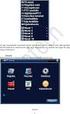 ÜZEMELTETÉSI ÚTMUTATÓ ASZTALI DIGITÁLIS VIDEORÖGZÍTŐ 4 Csatornás 1 Tartalomjegyzék ELŐLAP... 3 HÁTLAP... 4 ÜZEMBEHELYEZÉS... 5 MEGJELENÍTÉS... 7 Teljes és osztott képernyős megjelenítés... 7 Képkimerevítés...
ÜZEMELTETÉSI ÚTMUTATÓ ASZTALI DIGITÁLIS VIDEORÖGZÍTŐ 4 Csatornás 1 Tartalomjegyzék ELŐLAP... 3 HÁTLAP... 4 ÜZEMBEHELYEZÉS... 5 MEGJELENÍTÉS... 7 Teljes és osztott képernyős megjelenítés... 7 Képkimerevítés...
CPD 561AS MPEG-4 DVR Felhasználói kézikönyv
 CPD 561AS MPEG-4 DVR Felhasználói kézikönyv Használat eltt olvassa el a kézikönyvet és rizze meg a késbbiekre! Biztonsági elírások Figyelmeztetés Áramütés veszélye! Figyelmeztetés: Áramütés kockázatának
CPD 561AS MPEG-4 DVR Felhasználói kézikönyv Használat eltt olvassa el a kézikönyvet és rizze meg a késbbiekre! Biztonsági elírások Figyelmeztetés Áramütés veszélye! Figyelmeztetés: Áramütés kockázatának
AMAX DVR kezelési kézikönyv
 TRIÓDA ZRT. Bozsák Tamás AMAX DVR kezelési kézikönyv 904D1/908D1/916D1 4/8/16 csatornás H.264 DVR ver. 3.0 A DVR használatba vétele eltt kérjük, olvassa át figyelmesen a felhasználói útmutatót és kövesse
TRIÓDA ZRT. Bozsák Tamás AMAX DVR kezelési kézikönyv 904D1/908D1/916D1 4/8/16 csatornás H.264 DVR ver. 3.0 A DVR használatba vétele eltt kérjük, olvassa át figyelmesen a felhasználói útmutatót és kövesse
DVC VIDEO RÖGZÍTŐ Felhasználói útmutató GUI 4.0
 DVC VIDEO RÖGZÍTŐ Felhasználói útmutató GUI 4.0 1 1. Megjegyzés - Kérjük, figyelmesen olvassa el ezt a felhasználói útmutatót, a készülék helyes használatához. - A felhasználói útmutatóban bemutatott példák
DVC VIDEO RÖGZÍTŐ Felhasználói útmutató GUI 4.0 1 1. Megjegyzés - Kérjük, figyelmesen olvassa el ezt a felhasználói útmutatót, a készülék helyes használatához. - A felhasználói útmutatóban bemutatott példák
AV TECH AVC787 16 CSATORNÁS MPEG-4DVR DIGITÁLIS VIDEORECORDER 8/16 CSATORNA. www.riasztobolt.hu
 1 AV TECH AVC787 16 CSATORNÁS MPEG-4DVR DIGITÁLIS VIDEORECORDER 8/16 CSATORNA 2 Köszönjük, hogy elolvassa, mielőtt a készüléket üzembe helyezi Először is, szeretnénk elismerésünket kifejezni, hogy ezt
1 AV TECH AVC787 16 CSATORNÁS MPEG-4DVR DIGITÁLIS VIDEORECORDER 8/16 CSATORNA 2 Köszönjük, hogy elolvassa, mielőtt a készüléket üzembe helyezi Először is, szeretnénk elismerésünket kifejezni, hogy ezt
FELHASZNÁLÓI KÉZIKÖNYV. WF-2322 Vezetéknélküli Hozzéférési Pont
 FELHASZNÁLÓI KÉZIKÖNYV WF-2322 Vezetéknélküli Hozzéférési Pont Netis Vezetéknélküli Hozzáférési Pont Felhasználói Kézikönyv Netis Vezetéknélküli Hozzáférési Pont Felhasználói Kézikönyv 1. A csomag tartalma
FELHASZNÁLÓI KÉZIKÖNYV WF-2322 Vezetéknélküli Hozzéférési Pont Netis Vezetéknélküli Hozzáférési Pont Felhasználói Kézikönyv Netis Vezetéknélküli Hozzáférési Pont Felhasználói Kézikönyv 1. A csomag tartalma
AHT-0405KA 4 csatornás AHT-0810KA 8 csatornás AHT-1620KA 16 csatornás
 AHT-0405KA 4 csatornás AHT-0810KA 8 csatornás AHT-1620KA 16 csatornás HD-TVI Digitális Video Rögzítő Gyors telepítési útmutató v1.00 20150915 Tartalomjegyzék 1. Üzembe helyezés... 4 1.1 HDD beszerelése...
AHT-0405KA 4 csatornás AHT-0810KA 8 csatornás AHT-1620KA 16 csatornás HD-TVI Digitális Video Rögzítő Gyors telepítési útmutató v1.00 20150915 Tartalomjegyzék 1. Üzembe helyezés... 4 1.1 HDD beszerelése...
DVR AHD Felhasználói kézikönyv
 DVR AHD Felhasználói kézikönyv Az alapértelmezett kimenet a HDMI kimenet. Nyomja meg és tartsa nyomva az ESC gombot, ha váltani szeretne a CVBS, VGA és HDM kimenetek között. Az alapértelmezett felhasználónév:
DVR AHD Felhasználói kézikönyv Az alapértelmezett kimenet a HDMI kimenet. Nyomja meg és tartsa nyomva az ESC gombot, ha váltani szeretne a CVBS, VGA és HDM kimenetek között. Az alapértelmezett felhasználónév:
GOKI GQ-8505B 8 CSATORNÁS KÉPOSZTÓ. Felhasználói kézikönyv
 GOKI GQ-8505B 8 CSATORNÁS KÉPOSZTÓ Felhasználói kézikönyv Műszaki jellemzők - Egyszerre 4/8 kamera csatlakoztatható Állítható fényerő, kontraszt, telítettség, színárnyalat és élesség - Magas felbontás
GOKI GQ-8505B 8 CSATORNÁS KÉPOSZTÓ Felhasználói kézikönyv Műszaki jellemzők - Egyszerre 4/8 kamera csatlakoztatható Állítható fényerő, kontraszt, telítettség, színárnyalat és élesség - Magas felbontás
KATRO-FL rendszer 4CH MOBIL DVR. PC-s visszatekintő program használati utasítása
 KATRO-FL rendszer 4CH MOBIL DVR PC-s visszatekintő program használati utasítása Tartalomjegyzék Hogyan kell kivenni a memóriakártyát? 3 Szoftver installálás 3 Az adatok visszanyerése 5 Az adatok megjelenése
KATRO-FL rendszer 4CH MOBIL DVR PC-s visszatekintő program használati utasítása Tartalomjegyzék Hogyan kell kivenni a memóriakártyát? 3 Szoftver installálás 3 Az adatok visszanyerése 5 Az adatok megjelenése
Használati útmutató. PNI House IPMAX POE ONE készlet IP térfigyelő kamera
 Használati útmutató PNI House IPMAX POE ONE készlet IP térfigyelő kamera 1 TARTALOMJEGYZÉK 1. Főbb jellemzők... 3 2. Használati utasítás......3 3. Szoftver használata......5 4. Ellenőrző megfigyelő kamera
Használati útmutató PNI House IPMAX POE ONE készlet IP térfigyelő kamera 1 TARTALOMJEGYZÉK 1. Főbb jellemzők... 3 2. Használati utasítás......3 3. Szoftver használata......5 4. Ellenőrző megfigyelő kamera
3C / DIY DVR H.264 Multiplex 4CH/8CH Network DVR Mobiltelefon/PDA/Egér támogatás ET-DVR-04100 / ET-DVR-08200
 3C / DIY DVR H.264 Multiplex 4CH/8CH Network DVR Mobiltelefon/PDA/Egér támogatás Felhasználói leírás ET-DVR-04100 / ET-DVR-08200 V1.0 Fontos! Az eszköz működtetéséről és a biztonsági előírásokról részletesen
3C / DIY DVR H.264 Multiplex 4CH/8CH Network DVR Mobiltelefon/PDA/Egér támogatás Felhasználói leírás ET-DVR-04100 / ET-DVR-08200 V1.0 Fontos! Az eszköz működtetéséről és a biztonsági előírásokról részletesen
Négy Csatornás Digitális Képrögzítő
 Négy Csatornás Digitális Képrögzítő Típus: K-DVR-4DU Telepítési és használati útmutató 1.2-es verzió Mielőtt a készüléket megpróbálná összekötni más eszközökkel vagy megpróbálná működtetni, kérjük figyelmesen
Négy Csatornás Digitális Képrögzítő Típus: K-DVR-4DU Telepítési és használati útmutató 1.2-es verzió Mielőtt a készüléket megpróbálná összekötni más eszközökkel vagy megpróbálná működtetni, kérjük figyelmesen
N szériás. Digitális videó rögzítő. Rövidített telepítői kézikönyv
 N szériás Digitális videó rögzítő Rövidített telepítői kézikönyv 1. Alapbeállítások 1.1 A készülék összeszerelése Ennek a leírásnak nem célja a különböző típus-variációk pontos összeszerelési lépéseinek
N szériás Digitális videó rögzítő Rövidített telepítői kézikönyv 1. Alapbeállítások 1.1 A készülék összeszerelése Ennek a leírásnak nem célja a különböző típus-variációk pontos összeszerelési lépéseinek
HF-DVR H.264 Hálózati Rögzítő. Felhasználói kézikönyv
 HF-DVR H.264 Hálózati Rögzítő Felhasználói kézikönyv Bevezető Ez a felhasználói kézikönyv a HF-DVR5704T 4 csatornás H.264 tömörítésű hálózati rögzítő használatát mutatja be. Nem tér ki az eszköz telepítésére,
HF-DVR H.264 Hálózati Rögzítő Felhasználói kézikönyv Bevezető Ez a felhasználói kézikönyv a HF-DVR5704T 4 csatornás H.264 tömörítésű hálózati rögzítő használatát mutatja be. Nem tér ki az eszköz telepítésére,
it-mxh21 16 CSATORNÁS ASZTALI DIGITÁLIS KÉPRÖGZÍTİ Egyszerő kezelési útmutató
 it-mxh21 16 CSATORNÁS ASZTALI DIGITÁLIS KÉPRÖGZÍTİ Egyszerő kezelési útmutató 1 Mielıtt bekapcsolja a DVR-t Kérjük szerelje be a SATA merevlemezt a merevlemez fiókba. Kösse be a tápfeszültségés az adatkábelt.
it-mxh21 16 CSATORNÁS ASZTALI DIGITÁLIS KÉPRÖGZÍTİ Egyszerő kezelési útmutató 1 Mielıtt bekapcsolja a DVR-t Kérjük szerelje be a SATA merevlemezt a merevlemez fiókba. Kösse be a tápfeszültségés az adatkábelt.
A készülék fő egységei X1 X1 (kizárólag vezeték nélküli kamera esetében X1 X1 X1 X1 X1
 A készülék jellemzői: Nagysebességű video processzor Magas érzékenységű ¼ CMOS érzékelő Képfelbontás 300k Pixel Forgatás és döntés (Pan&Tilt) Optimalizált MJPEG video tömörítés Több felhasználó vezérlés
A készülék jellemzői: Nagysebességű video processzor Magas érzékenységű ¼ CMOS érzékelő Képfelbontás 300k Pixel Forgatás és döntés (Pan&Tilt) Optimalizált MJPEG video tömörítés Több felhasználó vezérlés
Gyors üzembe helyezési kézikönyv
 Netis vezeték nélküli, kétsávos router Gyors üzembe helyezési kézikönyv WF2471/WF2471D A csomagolás tartalma (Két sávos router, hálózati adapter, ethernet kábel, kézikönyv) 1. Csatlakozás 1. Kapcsolja
Netis vezeték nélküli, kétsávos router Gyors üzembe helyezési kézikönyv WF2471/WF2471D A csomagolás tartalma (Két sávos router, hálózati adapter, ethernet kábel, kézikönyv) 1. Csatlakozás 1. Kapcsolja
Netis vezeték nélküli, N típusú, router
 Netis vezeték nélküli, N típusú, router Gyors üzembe helyezési kézikönyv Típusok: WF-2409/WF2409/WF2409D A csomagolás tartalma (Vezeték nélküli, N típusú, router, hálózati adapter, ethernet kábel, kézikönyv,
Netis vezeték nélküli, N típusú, router Gyors üzembe helyezési kézikönyv Típusok: WF-2409/WF2409/WF2409D A csomagolás tartalma (Vezeték nélküli, N típusú, router, hálózati adapter, ethernet kábel, kézikönyv,
Előadás témája: DVR-ek és hálózati beállításuk Szentandrási-Szabó Attila műszaki vezető
 Előadás témája: DVR-ek és hálózati beállításuk Előadó: Szentandrási-Szabó Attila műszaki vezető A DVR kínálat bemutatása AVTECH MDR, AVC sorozatú DVR-ek bemutatása; SAMSUNG SRD sorozatú DVR bemutatása;
Előadás témája: DVR-ek és hálózati beállításuk Előadó: Szentandrási-Szabó Attila műszaki vezető A DVR kínálat bemutatása AVTECH MDR, AVC sorozatú DVR-ek bemutatása; SAMSUNG SRD sorozatú DVR bemutatása;
Gyors telepítési kézikönyv
 netis Vezeték nélküli, N router Gyors telepítési kézikönyv 1. A csomagolás tartalma (Vezeték nélküli,n Router, Hálózati adapter, Ethernet kábel, Kézikönyv) * A kézikönyv, az összes, Netis, 150Mbps/300Mbps
netis Vezeték nélküli, N router Gyors telepítési kézikönyv 1. A csomagolás tartalma (Vezeték nélküli,n Router, Hálózati adapter, Ethernet kábel, Kézikönyv) * A kézikönyv, az összes, Netis, 150Mbps/300Mbps
Mini DV Használati útmutató
 Mini DV Használati útmutató Készülék leírása 1: Akasztó furat 2: Bekapcsoló 3: Mód 4:Klipsz 5:Micro SD 6:Tartó 7: Mini USB 8: Kamera 9:Felvétel 10: Státusz indikátor 11: Mikrofon Tartozékok 12: Állvány
Mini DV Használati útmutató Készülék leírása 1: Akasztó furat 2: Bekapcsoló 3: Mód 4:Klipsz 5:Micro SD 6:Tartó 7: Mini USB 8: Kamera 9:Felvétel 10: Státusz indikátor 11: Mikrofon Tartozékok 12: Állvány
PC kártya és a szoftver telepítése, indítása után ( ID, jelszó : admin, admin)
 PC kártya és a szoftver telepítése, indítása után ( ID, jelszó : admin, admin) Mozgásérzékelés beállítása Jobb klikk a beállítandó videó képén (pl: Channel1),a Channel configuration (videó csatorna konfigurációs
PC kártya és a szoftver telepítése, indítása után ( ID, jelszó : admin, admin) Mozgásérzékelés beállítása Jobb klikk a beállítandó videó képén (pl: Channel1),a Channel configuration (videó csatorna konfigurációs
3 A hálózati kamera beállítása LAN hálózaton keresztül
 Hikvision IP kamera Gyorsindítási útmutató 3 A hálózati kamera beállítása LAN hálózaton keresztül Megjegyzés: A kezelő tudomásul veszi, hogy a kamera internetes vezérlése hálózati biztonsági kockázatokkal
Hikvision IP kamera Gyorsindítási útmutató 3 A hálózati kamera beállítása LAN hálózaton keresztül Megjegyzés: A kezelő tudomásul veszi, hogy a kamera internetes vezérlése hálózati biztonsági kockázatokkal
Wi-Fi karóra kamera használati utasítás - CW-Y30
 Wi-Fi karóra kamera használati utasítás - CW-Y30 Az Y-30 karóra kamera maximum 1280x720 pixeles felbontás mellett alkalmas videó felvételek rögzítésére, valamint azok élő megtekintésére mobiltelefonon
Wi-Fi karóra kamera használati utasítás - CW-Y30 Az Y-30 karóra kamera maximum 1280x720 pixeles felbontás mellett alkalmas videó felvételek rögzítésére, valamint azok élő megtekintésére mobiltelefonon
HD vadkamera p. A szállító elérhetősége: Használati útmutató
 HD vadkamera - 1080p Használati útmutató A szállító elérhetősége: SHX Trading s.r.o. V Háji 15, 170 00 Praha 7 Tel: +36 70 290 1480, e-mail: info@spystore.hu 1. oldal 1. Termékleírás 1.1 A termék külsejének
HD vadkamera - 1080p Használati útmutató A szállító elérhetősége: SHX Trading s.r.o. V Háji 15, 170 00 Praha 7 Tel: +36 70 290 1480, e-mail: info@spystore.hu 1. oldal 1. Termékleírás 1.1 A termék külsejének
Fontos biztonsági figyelmeztetések
 Fontos biztonsági figyelmeztetések Figyelem: HD-2400 FIGYELMEZTETÉS ÁRAMÜTÉS VESZÉLY! KINYITNI TILOS! Ez a jel veszélyes feszültség meglétére hívja fel a figyelmet a készülék belsejében, mely áramütést
Fontos biztonsági figyelmeztetések Figyelem: HD-2400 FIGYELMEZTETÉS ÁRAMÜTÉS VESZÉLY! KINYITNI TILOS! Ez a jel veszélyes feszültség meglétére hívja fel a figyelmet a készülék belsejében, mely áramütést
AVC721. Digitális videorecorder. Felhasználói kézikönyv
 AVC721 1. oldal, összesen: 37 v1.1 AVC721 Digitális videorecorder Felhasználói kézikönyv A leírás fontossági és bonyolultsági sorrendben tartalmazza a készülékre vonatkozó elméleti és gyakorlati ismereteket.
AVC721 1. oldal, összesen: 37 v1.1 AVC721 Digitális videorecorder Felhasználói kézikönyv A leírás fontossági és bonyolultsági sorrendben tartalmazza a készülékre vonatkozó elméleti és gyakorlati ismereteket.
8cs. H.264 digitális rögzítő
 Bozsák Tamás Bozsák Tamás 8cs. H.264 digitális rögzítő Felhasználói kézikönyv Használat előtt olvassa el a kézikönyvet és őrizze meg a későbbiekre! Figyelmeztetés Olvassa végig a kézikönyvet a készülék
Bozsák Tamás Bozsák Tamás 8cs. H.264 digitális rögzítő Felhasználói kézikönyv Használat előtt olvassa el a kézikönyvet és őrizze meg a későbbiekre! Figyelmeztetés Olvassa végig a kézikönyvet a készülék
AV TECH. 16/8/4 CSATORNÁS MPEG-4DVR Digitális videorecorder. Élőidejű lejátszás 30IPS (N) / 25 IPS (P) csatornánként
 AVC78X 1 AV TECH 16/8/4 CSATORNÁS MPEG-4DVR Digitális videorecorder Élőidejű lejátszás 30IPS (N) / 25 IPS (P) csatornánként 4 CSATORNÁS 16/8/4 CSATORNÁS 16/8/4 CSATORNÁS beépített DVD-RW íróval vagy CD-RW
AVC78X 1 AV TECH 16/8/4 CSATORNÁS MPEG-4DVR Digitális videorecorder Élőidejű lejátszás 30IPS (N) / 25 IPS (P) csatornánként 4 CSATORNÁS 16/8/4 CSATORNÁS 16/8/4 CSATORNÁS beépített DVD-RW íróval vagy CD-RW
AVC776W v.1.0 FELHASZNÁLÓI KÉZIKÖNYV. Kérjük figyelmesen olvassa el a használati útmutatót és őrizze meg a jövőbeni hivatkozásokhoz.
 AVC776W v.1.0 9 csatornás digitális multiplex képrögzítő beépített web serverrel FELHASZNÁLÓI KÉZIKÖNYV Kérjük figyelmesen olvassa el a használati útmutatót és őrizze meg a jövőbeni hivatkozásokhoz. AVC776W
AVC776W v.1.0 9 csatornás digitális multiplex képrögzítő beépített web serverrel FELHASZNÁLÓI KÉZIKÖNYV Kérjük figyelmesen olvassa el a használati útmutatót és őrizze meg a jövőbeni hivatkozásokhoz. AVC776W
Ingyenes DDNS beállítása MAZi DVR/NVR/IP eszközökön
 Ingyenes DDNS beállítása MAZi DVR/NVR/IP eszközökön Fontos Amennyiben egy eszköz interneten keresztüli elérését lehetővé teszi, az illetéktelen hozzáférés megakadályozása érdekében: előtte az alapértelmezett
Ingyenes DDNS beállítása MAZi DVR/NVR/IP eszközökön Fontos Amennyiben egy eszköz interneten keresztüli elérését lehetővé teszi, az illetéktelen hozzáférés megakadályozása érdekében: előtte az alapértelmezett
DI-604 Express Ethernetwork Szélessávú Router. Ethernet (CAT5 UTP/Egyenes) kábel. 5V 2A váltóáram adapter
 Ez a termék a bármely mai ismert web böngészővel (pl. Internet Explorer 5x vagy Netscape Navigator 4x) beállítható. DI-604 Express EtherNetwork Szélessávú Router Előfeltételek 1. Amennyiben ezt a routert
Ez a termék a bármely mai ismert web böngészővel (pl. Internet Explorer 5x vagy Netscape Navigator 4x) beállítható. DI-604 Express EtherNetwork Szélessávú Router Előfeltételek 1. Amennyiben ezt a routert
Beállítás IE-hez: Ha először használod és a vezérlők nem töltenek be, kövesd az utasításokat. IE- Eszközök (Tools)- Internet beállítások (internet
 Beállítás IE-hez: Ha először használod és a vezérlők nem töltenek be, kövesd az utasításokat. IE- Eszközök (Tools)- Internet beállítások (internet option) biztonság ()- Egyéni szint (self define level)-
Beállítás IE-hez: Ha először használod és a vezérlők nem töltenek be, kövesd az utasításokat. IE- Eszközök (Tools)- Internet beállítások (internet option) biztonság ()- Egyéni szint (self define level)-
H.264 HÁLOZATI DVR FELHASZNÁLÓI KÉZIKÖNYV
 H.264 HÁLOZATI DVR FELHASZNÁLÓI KÉZIKÖNYV A használat előtt kérjük, figyelmesen olvassa végig, és őrizze meg a felhasználói kézikönyvet. A modell aktuális külső megjelenése eltérhet a képen látható modelltől.
H.264 HÁLOZATI DVR FELHASZNÁLÓI KÉZIKÖNYV A használat előtt kérjük, figyelmesen olvassa végig, és őrizze meg a felhasználói kézikönyvet. A modell aktuális külső megjelenése eltérhet a képen látható modelltől.
VEZETÉK NÉLKÜLI SZÍNES INFRA KAMERA DIGITÁLIS VIDEO RÖGZÍTİVEL CIKKSZÁM GP-812BF (KAMERA GP-812T, DVR GP-7301)
 VEZETÉK NÉLKÜLI SZÍNES INFRA KAMERA HU DIGITÁLIS VIDEO RÖGZÍTİVEL CIKKSZÁM GP-812BF (KAMERA GP-812T, DVR GP-7301) Kérjük, olvassa el a használati útmutatót, mielıtt használatba venné a kamera szettet.
VEZETÉK NÉLKÜLI SZÍNES INFRA KAMERA HU DIGITÁLIS VIDEO RÖGZÍTİVEL CIKKSZÁM GP-812BF (KAMERA GP-812T, DVR GP-7301) Kérjük, olvassa el a használati útmutatót, mielıtt használatba venné a kamera szettet.
Fontos megjegyzés: Telepítse először az illesztőprogramot, majd csatlakoztassa a VideoCAM ExpressII eszközt az USB porthoz!
 Fontos megjegyzés: Telepítse először az illesztőprogramot, majd csatlakoztassa a VideoCAM ExpressII eszközt az USB porthoz! Telepítés előtt olvassa el ezt a fontos megjegyzést! 1. A VideoCAM ExpressII
Fontos megjegyzés: Telepítse először az illesztőprogramot, majd csatlakoztassa a VideoCAM ExpressII eszközt az USB porthoz! Telepítés előtt olvassa el ezt a fontos megjegyzést! 1. A VideoCAM ExpressII
1. Csomag tartalma. 2. A készülék bemutatása
 1. Csomag tartalma 1. Prestigio autós DVR 2. Tapadókorong 3. DC 5V autós töltő 4. USB-kábel 5. Rövid használati útmutató 6. AV-kábel 2. A készülék bemutatása 1 SD/MMC-kártyanyílás 10 Fel 2 Mikrofon 11
1. Csomag tartalma 1. Prestigio autós DVR 2. Tapadókorong 3. DC 5V autós töltő 4. USB-kábel 5. Rövid használati útmutató 6. AV-kábel 2. A készülék bemutatása 1 SD/MMC-kártyanyílás 10 Fel 2 Mikrofon 11
Felhasználói Kézikönyv
 SA-1389A Hálózati IP Kamera Felhasználói Kézikönyv 1. LED Jelzések 1. Hálózat jelző LED 2. Riasztás LED 3. Felvételt jelző LED 4. Riasztó élesítés LED 5. Infravörös vevő LED LED jelzés funkciók és jelentések:
SA-1389A Hálózati IP Kamera Felhasználói Kézikönyv 1. LED Jelzések 1. Hálózat jelző LED 2. Riasztás LED 3. Felvételt jelző LED 4. Riasztó élesítés LED 5. Infravörös vevő LED LED jelzés funkciók és jelentések:
WLAN router telepítési segédlete
 Annak érdekében, hogy jogosulatlan felhasználóknak a routerhez való hozzáférése elkerülhető legyen, javasoljuk olyan biztonsági mechanizmusok használatát, mint a WEP, WPA vagy azonositó és jelszó beállitása
Annak érdekében, hogy jogosulatlan felhasználóknak a routerhez való hozzáférése elkerülhető legyen, javasoljuk olyan biztonsági mechanizmusok használatát, mint a WEP, WPA vagy azonositó és jelszó beállitása
H.264 HÁLOZATI DVR 792 DVR FELHASZNÁLÓI KÉZIKÖNYV
 H.264 HÁLOZATI DVR 792 DVR FELHASZNÁLÓI KÉZIKÖNYV A használat előtt kérjük, figyelmesen olvassa végig, és őrizze meg a felhasználói kézikönyvet. A modell aktuális külső megjelenése eltérhet a képen látható
H.264 HÁLOZATI DVR 792 DVR FELHASZNÁLÓI KÉZIKÖNYV A használat előtt kérjük, figyelmesen olvassa végig, és őrizze meg a felhasználói kézikönyvet. A modell aktuális külső megjelenése eltérhet a képen látható
Easton420. Automata Telefon hangrögzítő. V 6.0 Telepítése Windows XP rendszerre
 Easton420 Automata Telefon hangrögzítő V 6.0 Telepítése Windows XP rendszerre A mellékelt telepítő CD-t helyezze a számítógép lemez olvasó egységbe, várja meg az automatikus indítási képernyőt. Majd válassza
Easton420 Automata Telefon hangrögzítő V 6.0 Telepítése Windows XP rendszerre A mellékelt telepítő CD-t helyezze a számítógép lemez olvasó egységbe, várja meg az automatikus indítási képernyőt. Majd válassza
Kezelési Útmutató DVR 411M Digitális rögzítő. (Cserélhető HDD-vel)
 Kezelési Útmutató DVR 411M Digitális rögzítő. (Cserélhető HDD-vel) 1. Tartalomjegyzék: 1. Tartalomjegyzék... 3 2. A készülék bemutatása...4 3. A DVR üzembe helyezése...5 A. Csatlakoztatás a monitorhoz...5
Kezelési Útmutató DVR 411M Digitális rögzítő. (Cserélhető HDD-vel) 1. Tartalomjegyzék: 1. Tartalomjegyzék... 3 2. A készülék bemutatása...4 3. A DVR üzembe helyezése...5 A. Csatlakoztatás a monitorhoz...5
RIEL Elektronikai Kft v1.0
 DeskCamera v1.6.1 1. DESKCAMERA A DeskCamera segítségével lehetőség nyílik a számítógép monitorán megjelenő képet rögzítő (NVR, DVR) segítségével rögzíteni. 1.1. TECHNIKAI ADATOK Maximális monitor szám:
DeskCamera v1.6.1 1. DESKCAMERA A DeskCamera segítségével lehetőség nyílik a számítógép monitorán megjelenő képet rögzítő (NVR, DVR) segítségével rögzíteni. 1.1. TECHNIKAI ADATOK Maximális monitor szám:
CMS videó megjelenítő szoftver használata
 CMS videó megjelenítő szoftver használata Bevezető Ez a felhasználói kézikönyv a HF-DVR5704T 4 csatornás H.264 tömörítésű hálózati rögzítőhöz mellékelt CMS szoftver használatát mutatja be. Nem tér ki az
CMS videó megjelenítő szoftver használata Bevezető Ez a felhasználói kézikönyv a HF-DVR5704T 4 csatornás H.264 tömörítésű hálózati rögzítőhöz mellékelt CMS szoftver használatát mutatja be. Nem tér ki az
Escort-FL/FC TDVR-04. Videó felvevő és lejátszó készülék. Felhasználói leírás a rendszer közvetlen kezeléséhez
 Escort-FL/FC TDVR-04 Videó felvevő és lejátszó készülék Felhasználói leírás a rendszer közvetlen kezeléséhez Trinus Systems, Inc. 1 TARTALOMJEGYZÉK 1. A rögzítő bekapcsolása, napi kezdeti lépések 3 2.
Escort-FL/FC TDVR-04 Videó felvevő és lejátszó készülék Felhasználói leírás a rendszer közvetlen kezeléséhez Trinus Systems, Inc. 1 TARTALOMJEGYZÉK 1. A rögzítő bekapcsolása, napi kezdeti lépések 3 2.
Általános használati útmutató Videosec rögzítőkhöz
 Általános használati útmutató Videosec rögzítőkhöz 1 Tartalomjegyzék 2 Telepítés és csatlakoztatás... 3 2.1 Tartozékok ellenőrzése... 3 2.2 Merevlemez telepítése... 3 2.2.1 Merevlemez választás... 3 2.2.2
Általános használati útmutató Videosec rögzítőkhöz 1 Tartalomjegyzék 2 Telepítés és csatlakoztatás... 3 2.1 Tartozékok ellenőrzése... 3 2.2 Merevlemez telepítése... 3 2.2.1 Merevlemez választás... 3 2.2.2
Autó DVR Használati Útmutató
 Autó DVR Használati Útmutató Használat előtt kérjük, olvassa el az alábbi útmutatót. A termék jellemzői: A készülék kis kialakításával megkönnyíti a felvételt a legkülönfélébb helyzetekben 720 HD-s AVI
Autó DVR Használati Útmutató Használat előtt kérjük, olvassa el az alábbi útmutatót. A termék jellemzői: A készülék kis kialakításával megkönnyíti a felvételt a legkülönfélébb helyzetekben 720 HD-s AVI
Gyors Telepítési Útmutató N típusú, Vezeték Nélküli, ADSL2+ Modem DL-4305, DL-4305D
 Gyors Telepítési Útmutató N típusú, Vezeték Nélküli, ADSL2+ Modem DL-4305, DL-4305D Tartalomjegyzék 1. Hardver telepítése... 1 2. Számítógép beállításai... 2 3. Bejelentkezés... 4 4. Modem beállítások...
Gyors Telepítési Útmutató N típusú, Vezeték Nélküli, ADSL2+ Modem DL-4305, DL-4305D Tartalomjegyzék 1. Hardver telepítése... 1 2. Számítógép beállításai... 2 3. Bejelentkezés... 4 4. Modem beállítások...
